Page 1

© 2011 Sprint. Sprint y su logotipo so n marcas comerciales de
Sprint. Las otras marcas pertenecen a sus respectivos propietarios
7/12/11
Manual del usuario
un teléfono
www.sprint.com
.
Page 2

Consejo: Para encontrar este manual en inglés, visite
www.sprint.com
y presiona Support (Soporte) >
Devices (Dispositivo).
Mensaje de privacidad importante – Las políticas de Sprint a
menudo no se aplican a aplicaciones de terceros. Es posible
que dichas aplicaciones accedan a tu información personal o
requieran que Sprint divulgue al proveedor de la aplicación de
terceros, la información que figure para ti como cliente. Para
averiguar cómo una aplicación de terceros recolecta, accede
a, usa o divulga tu información personal, lee las políticas del
proveedor de la aplicación, las cuales se encuentran
normalmente en su sitio web. Si no te sientes cómodo con las
políticas de la aplicación de terceros, no utilices la aplicación.
Software de código abierto – Algunos componentes de
software de este producto incorporan código fuente cubierto
bajo las licencias GNU GPL (licencia pública general), GNU
LGPL (licencia pública general menor), OpenSSL y BSD, así
como otras licencias de código abierto. Para obtener el código
de origen cubierto bajo las licencias de origen libre, visita:
http://opensource.samsungmobile.com/index.jsp
.
Este dispositivo usa software de código abierto. Presiona
> y pulsa en Configuración > Acerca del
teléfono > Información legal en el dispositivo para
más detalles.
SPH-D700_MR_UG_EG07_PS_071211_F2
Page 3
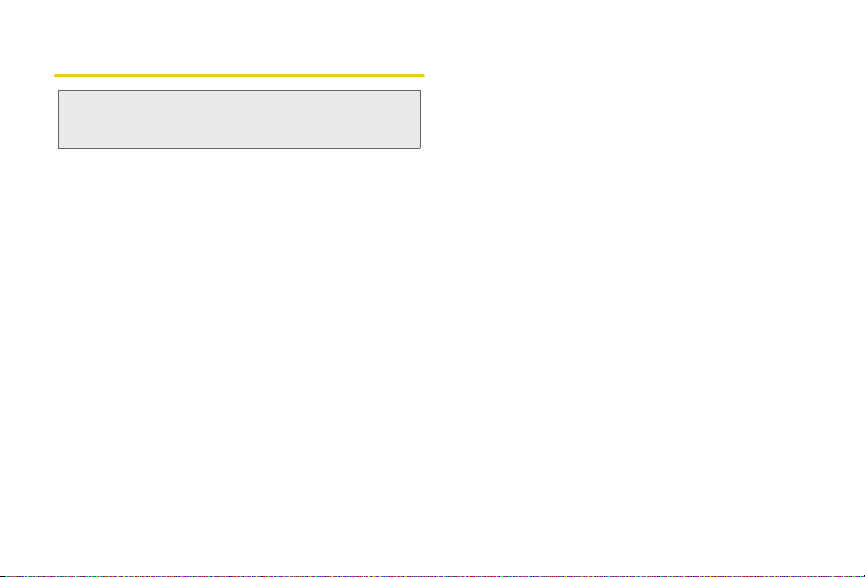
Contenido
Consejo: ¿Estás buscando algo? Si no lo ves en los
Introducción . . . . . . . . . . . . . . . . . . . . . . . . . . . . . . i
Menú del dispositivo . . . . . . . . . . . . . . . . . . . . . . . i
Sección 1: Para empezar. . . . . . . . . . . . . . . . . . 1
1A. Configuración del servicio . . . . . . . . . . . . 2
Sección 2: El dispositivo . . . . . . . . . . . . . . . . . . 9
2A. Información básica del dispositivo . . . 10
encabezados mostrados aquí, prueba el índice en
la página 252.
Configuración del dispositivo . . . . . . . . . . . . . . . . 2
Activación del dispositivo . . . . . . . . . . . . . . . . . . . . 5
Configuración del correo de voz . . . . . . . . . . . . . 6
Contraseñas de la cuenta Sprint . . . . . . . . . . . . . 6
Obtención de ayuda . . . . . . . . . . . . . . . . . . . . . . . . 7
El dispositivo . . . . . . . . . . . . . . . . . . . . . . . . . . . . . . 11
Visualización de la pantalla . . . . . . . . . . . . . . . . . 15
Encendido y apagado del dispositivo . . . . . . . . 18
Batería y cargador . . . . . . . . . . . . . . . . . . . . . . . . . 19
Teclas de funciones del dispositivo . . . . . . . . . . 23
Navegación y personalización . . . . . . . . . . . . . . 27
Visualización de tu número telefónico . . . . . . . 47
Introducción de texto usando
el teclado en pantalla . . . . . . . . . . . . . . . . . . . . . . 47
Introducción de texto usando
el teclado Samsung . . . . . . . . . . . . . . . . . . . . . . . 48
Introducción de texto usando Swype . . . . . . . . 54
Introducción de texto usando
el teclado QWERTY . . . . . . . . . . . . . . . . . . . . . . . 59
Creación de una cuenta de Google . . . . . . . . . 63
2B. Realización y contestación de llamadas . 64
Realización de llamadas . . . . . . . . . . . . . . . . . . . 64
Opciones de marcación . . . . . . . . . . . . . . . . . . . 65
Contestación de llamadas . . . . . . . . . . . . . . . . . 66
Notificación de llamadas perdidas . . . . . . . . . . 66
Llamadas a números de emergencia . . . . . . . . 67
Opciones durante una llamada . . . . . . . . . . . . . 68
Opciones de finalización de llamada . . . . . . . . 69
Opciones de llamada adicionales . . . . . . . . . . . 70
Cómo guardar un número telefónico . . . . . . . . 70
Búsqueda de un número telefónico . . . . . . . . . 71
Marcación desde la lista Contactos. . . . . . . . . . 72
Page 4
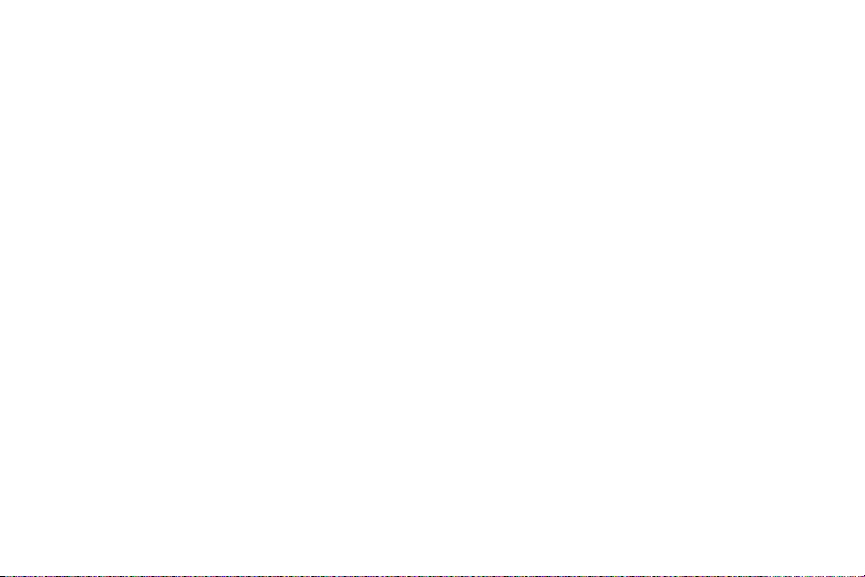
Marcación rápida . . . . . . . . . . . . . . . . . . . . . . . . . . 72
Marcación de código con el signo de más (+) . . 73
2C. Configuración . . . . . . . . . . . . . . . . . . . . . . 74
Configuración de sonido . . . . . . . . . . . . . . . . . . . 74
Configuración de visualización . . . . . . . . . . . . . 77
Configuración del idioma . . . . . . . . . . . . . . . . . . 80
Configuración de ubicación . . . . . . . . . . . . . . . . 80
Sincronización de cuentas . . . . . . . . . . . . . . . . . . 81
Configuración de búsqueda . . . . . . . . . . . . . . . 85
Configuración de llamada . . . . . . . . . . . . . . . . . 86
Modo avión . . . . . . . . . . . . . . . . . . . . . . . . . . . . . . . 87
Uso de TTY con el servicio Sprint . . . . . . . . . . . . 87
Configuración de seguridad . . . . . . . . . . . . . . . 89
2D. Registros . . . . . . . . . . . . . . . . . . . . . . . . . . . 96
Visualización de Registros . . . . . . . . . . . . . . . . . 96
Opciones de Registros . . . . . . . . . . . . . . . . . . . . . 97
Realización de una llamada desde Registros . . . 99
Cómo guardar un número desde Registros . . 99
Modificación de un número desde Registros 100
Borrado de Registros . . . . . . . . . . . . . . . . . . . . 100
2E. Contactos . . . . . . . . . . . . . . . . . . . . . . . . . 101
Creación de una entrada nueva en
los contactos . . . . . . . . . . . . . . . . . . . . . . . . . . . . 101
Cómo guardar un número telefónico . . . . . . . 103
Confirmación de la sincronización
de contactos . . . . . . . . . . . . . . . . . . . . . . . . . . . . . 104
Grupos . . . . . . . . . . . . . . . . . . . . . . . . . . . . . . . . . . 105
Opciones de menú de contactos . . . . . . . . . . . 106
Opciones de entradas en los contactos . . . . . 107
Edición de una entrada en los contactos . . . . 108
Adición de un número a una entrada
en los contactos . . . . . . . . . . . . . . . . . . . . . . . . . . 108
Edición del número de una entrada
en los contactos . . . . . . . . . . . . . . . . . . . . . . . . . . 109
Envío de contactos . . . . . . . . . . . . . . . . . . . . . . . 109
Asignación de una foto a una entrada . . . . . . 110
Eliminación de entradas . . . . . . . . . . . . . . . . . . . 110
Adición de entradas a tus favoritos . . . . . . . . . 111
Adición de contenido de Facebook a
tus contactos . . . . . . . . . . . . . . . . . . . . . . . . . . . . 111
2F. Calendario y herramientas . . . . . . . . . . 114
Antes de comenzar . . . . . . . . . . . . . . . . . . . . . . . 114
Calendario . . . . . . . . . . . . . . . . . . . . . . . . . . . . . . 114
Page 5

Mis archivos . . . . . . . . . . . . . . . . . . . . . . . . . . . . . 120
Nota . . . . . . . . . . . . . . . . . . . . . . . . . . . . . . . . . . . . 121
Reloj . . . . . . . . . . . . . . . . . . . . . . . . . . . . . . . . . . . . 121
Calculadora . . . . . . . . . . . . . . . . . . . . . . . . . . . . . 124
Actualización del firmware del dispositivo . . . 125
Actualización del sistema operativo Android . 128
Actualización de tu perfil . . . . . . . . . . . . . . . . . . 128
Actualización de tu lista PRL . . . . . . . . . . . . . . . 128
2G. Servicios de voz . . . . . . . . . . . . . . . . . . . 129
Marcación por voz . . . . . . . . . . . . . . . . . . . . . . . . 129
Cómo abrir menús con el marcador por voz . 131
Texto a voz . . . . . . . . . . . . . . . . . . . . . . . . . . . . . . 131
Búsqueda por voz . . . . . . . . . . . . . . . . . . . . . . . . 132
2H. Tarjeta microSD . . . . . . . . . . . . . . . . . . . . 133
Uso de la tarjeta microSD y el adaptador del
dispositivo . . . . . . . . . . . . . . . . . . . . . . . . . . . . . . . 133
Conexión del dispositivo a la computadora . . 135
Ajustes de la tarjeta microSD . . . . . . . . . . . . . . 139
Información importante de conexión . . . . . . . . 140
2I. Cámara . . . . . . . . . . . . . . . . . . . . . . . . . . . 141
Toma de fotos . . . . . . . . . . . . . . . . . . . . . . . . . . . . 141
Grabación de videos . . . . . . . . . . . . . . . . . . . . . . 147
2J. Bluetooth . . . . . . . . . . . . . . . . . . . . . . . . . . 152
Activación y desactivación de Bluetooth . . . . 152
Uso del menú Configuración de Bluetooth . . 153
Emparejamiento de dispositivos Bluetooth . . 154
Envío de contactos mediante Bluetooth . . . . . 156
Desconexión de una conexión Bluetooth
durante una llamada activa . . . . . . . . . . . . . . . . 157
Sección 3: Servicio Sprint . . . . . . . . . . . . . . . 159
Servicio Sprint: Funciones básicas . . 160
3A.
Correo de voz visual . . . . . . . . . . . . . . . . . . . . . . 160
Mensajería de texto (SMS) . . . . . . . . . . . . . . . . 166
Mensajería multimedia (MMS) . . . . . . . . . . . . . 168
Identificación de llamada . . . . . . . . . . . . . . . . . . 172
Llamada en espera . . . . . . . . . . . . . . . . . . . . . . . 173
Realización de una llamada tripartita . . . . . . . 173
Redirección de llamadas . . . . . . . . . . . . . . . . . . 174
Roaming . . . . . . . . . . . . . . . . . . . . . . . . . . . . . . . . 175
3B. Internet y servicios de datos . . . . . . . . 179
Cómo comenzar a usar los servicios
de datos . . . . . . . . . . . . . . . . . . . . . . . . . . . . . . . . 179
Navegación por la web . . . . . . . . . . . . . . . . . . . 181
Wi-Fi . . . . . . . . . . . . . . . . . . . . . . . . . . . . . . . . . . . 188
Page 6
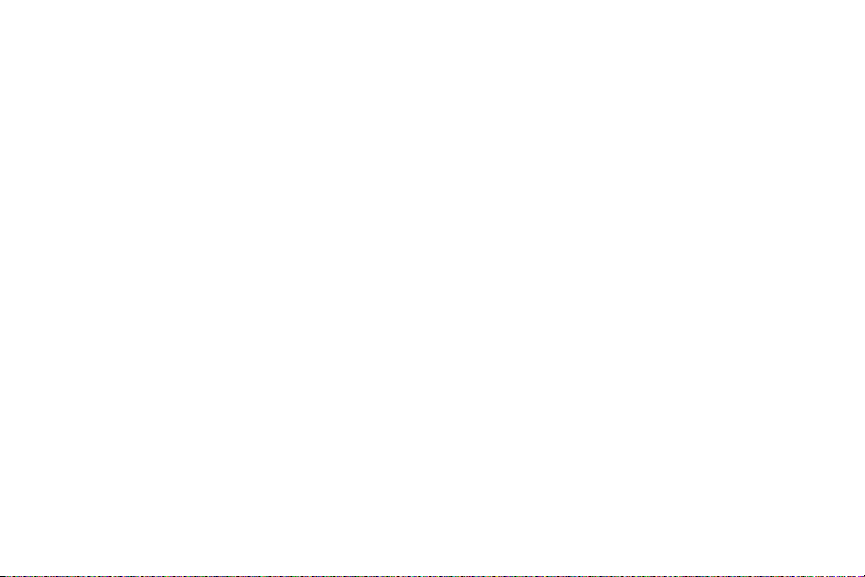
Servicios 4G . . . . . . . . . . . . . . . . . . . . . . . . . . . . . 191
Correo electrónico . . . . . . . . . . . . . . . . . . . . . . . 194
Uso de Android Market . . . . . . . . . . . . . . . . . . . 208
Aplicaciones . . . . . . . . . . . . . . . . . . . . . . . . . . . . 209
3C. Entretenimiento:
Televisión y música . . . . . . . . . . . . . . . . . 215
DivX . . . . . . . . . . . . . . . . . . . . . . . . . . . . . . . . . . . . . 215
Media Hub . . . . . . . . . . . . . . . . . . . . . . . . . . . . . . . 218
Sprint TV . . . . . . . . . . . . . . . . . . . . . . . . . . . . . . . 221
Música . . . . . . . . . . . . . . . . . . . . . . . . . . . . . . . . . 222
Transmisión continua de música . . . . . . . . . . 224
YouTube . . . . . . . . . . . . . . . . . . . . . . . . . . . . . . . . 225
AllShare . . . . . . . . . . . . . . . . . . . . . . . . . . . . . . . . 225
3D. Navegación GPS . . . . . . . . . . . . . . . . . . . 228
Servicios de GPS . . . . . . . . . . . . . . . . . . . . . . . . 228
Google Maps . . . . . . . . . . . . . . . . . . . . . . . . . . . 228
TeleNav GPS . . . . . . . . . . . . . . . . . . . . . . . . . . . . 230
Navegación . . . . . . . . . . . . . . . . . . . . . . . . . . . . . 231
Sección 4: Información sobre seguridad
y garantía . . . . . . . . . . . . . . . . . . . . . . . . . 233
4A. Información importante de seguridad . . 234
Precauciones en general . . . . . . . . . . . . . . . . . . 234
Conservación del uso seguro de
y acceso a tu teléfono . . . . . . . . . . . . . . . . . . . . . 235
Uso de tu teléfono con un dispositivo
para sordera . . . . . . . . . . . . . . . . . . . . . . . . . . . . . 236
Cuidado de la batería . . . . . . . . . . . . . . . . . . . . . 238
Potencia de radiofrecuencia (RF) . . . . . . . . . . . 239
Productos móviles de Samsung y reciclaje . . 241
Registros del propietario . . . . . . . . . . . . . . . . . . 242
Aviso del derecho de propiedad de
la guía del usuario . . . . . . . . . . . . . . . . . . . . . . . . 242
4B. Garantía del fabricante . . . . . . . . . . . . . 243
Garantía del fabricante . . . . . . . . . . . . . . . . . . . . 243
Índice . . . . . . . . . . . . . . . . . . . . . . . . . . . . . . . . . 252
Page 7

Introducción
Menú del dispositivo
Este Manual del usuario te presenta el servicio Sprint®
y todas las características de tu nuevo dispositivo. Está
dividido en cuatro secciones:
⽧ Sección 1: Para comenzar
⽧ Sección 2: El dispositivo
⽧ Sección 3: Características del servicio Sprint
⽧ Sección 4: Información sobre seguridad y garantía
Nota: Debido a que ocurren frecuentes actualizaciones del
software del dispositivo, es posible que este manual
impreso no sea la versión más reciente para tu dispositivo.
Visita
www.sprint.com y accede a My Sprint para tener
acceso a la versión más reciente del manual del usuario.
ADVERTENCIA: Consulta la sección Información importante
de seguridad
información que te ayudará a utilizar tu
dispositivo de manera segura. Si no lees y
sigues la información importante sobre
seguridad contenida en esta guía del
dispositivo, podrían producirse graves lesiones
corporales, la muerte o pérdidas materiales.
en la página 234 para obtener
En la tabla a continuación se describe la estructura del
menú principal del dispositivo. Para obtener información
sobre el uso de los menús del dispositivo, consulta
“Navegación y personalización” en la página 27.
Desde la pantalla de inicio, presiona
menú:
䡲 Agregar ( )
䡲 Papel tapiz ( )
䡲 Buscar ( )
䡲 Notificaciones ( )
䡲 Editar ( )
䡲 Configuración ( )
para abrir el
Pulsa en estos botones en la pantalla para que
aparezcan estas opciones y características adicionales.
Los menús del dispositivo con opciones adicionales
("sub-opciones") aparecen con junto a la entrada
en la lista.
i
Page 8

> Agregar
1: Controles
1: Amigos 2: Calendario
3: Reloj de calendario 4: Facebook
5: Feeds and Updates (Comunicaciones y actualizaciones)
6: Búsqueda de Google
7: Consejos acerca de la pantalla principal
8: Latitude (Latitud) 9: Market
10: NASCAR 11: Noticias y clima
12: Marco de imagen 13: Control de energía
14: Program Monitor (Monitor de programas)
15: Puntuar sitios 16: Sprint Football Live
17: Sprint ID 18: Sprint Tutorial #1
19: Sprint Tutorial #2 20: Sprint Tutorial #3
21: Sprint Tutorial #4 22: Sprint Tutorial #5
23: Sprint TV 24: Voicemail (Correo de voz)
25: Y! Finance Reloj 26: YouTube
2: Accesos directos
1: Aplicaciones 2: Favorito
3: Contacto 4: Marcación rápida
5: Mensaje directo 6: Indicaciones y navegación
7: Email (Correo electrónico)
8: Latitude (Latitud) 9: Ajustes
3: Carpetas
1: Carpeta nueva 2: Todos los contactos
3: Contactos con números de teléfono
4: Agenda telefónica de Facebook
5: Bluetooth recibido
6: Documentos recientes 7: Contactos Favoritos
ii
4: Papeles tapiz
1: Ga le ría
2: Imágenes de fondo del ID
3: Fondos de pantalla animados 4: Papeles tapiz
> Papel tapiz
1: Galería
2: Imágenes de fondo del ID
3: Fondos de pantalla animados
4: Papeles tapiz
> Buscar
> Notificaciones
> Editar
> Configuración > Conexiones
inalámbricas
1: Modo avión (activar/desactivar)
2: Ajustes Wi-Fi
1: Wi-Fi (activar/desactivar)
2: Notificación de red (activar/desactivar)
3: Añadir red Wi-Fi
3: Ajustes de 4G
1: 4G (activar/desactivar)
2: Notificación de la red (activar/desactivar)
Page 9
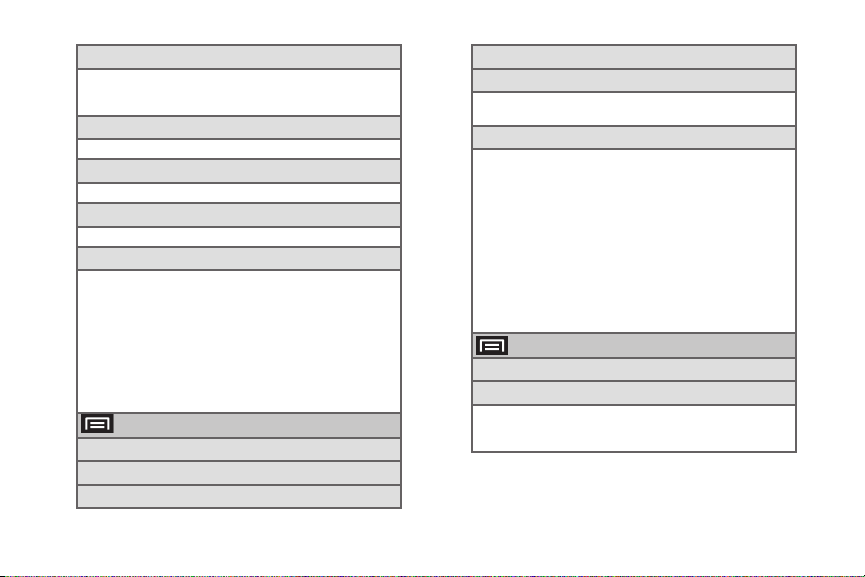
4: Ajustes de Bluetooth
1: Bluetooth (activar/desactivar) 2: Nombre de dispositivo
3: Visible (activar/desactivar) 4: Escanear dispositivos
5: <Dispositivos Bluetooth detectados>
5: Anclaje a red
1: Anclaje a red de USB (activar/desactivar)
6: Ajustes de VPN
1: Añadir V PN
7: Redes móviles
1: 3G datos (activar/desactivar)
8: Roaming
1: Roaming mode (Modo roaming)
[(Sprint solamente/Automático)]
2: Roaming settings Domestic (Voice/Data)
[Ajustes de roaming doméstico (Voz/Datos)]
3: Roaming settings International (Voice/Data)
[Ajustes de roaming internacional (Voz/Datos)]
4: Roaming guard Domestic (Voice/Data)
[Bloqueo en modo roaming doméstico (Voz/Datos)]
5: Roaming guard International (Voice/Data)
[Bloqueo en modo roaming internacional (Voz/Datos)]
> Configuración > Ajustes de llamada
1: Rechazar con mensaje
2: Marcación en América (activar/desactivar)
3: Marcación internacional
4: DDTM (activar/desactivar)
5: TTY
1: TTY De 2: TTY HCO
3: TTY VCO 4: TTY Completo
6: Correo de voz ajustes
1. Voicemail-to-Text (Correo de voz a texto)
2: Personalize voicemail (Personalizar correo de voz)
3: Notifications (Notificaciones)
4: Pictures (Fotos) (activar/desactivar)
5: Transcription font size
(Tamaño de fuente de la transcripción)
6: Speakerphone (Altoparlante) (activar/desactivar)
7: Display name (Nombre en la pantalla)
8: Auto forward to email
(Reenviar automaticamente a correo electronico)
9: Check for update (Comprobar si hay una actualización)
10: Help (Ayuda)
11: About voicemail (Acerca del correo de voz)
> Configuración > Sonido
1: Modo silencio (activar/desactivar)
2. Vibrar
1: Siempre 2: Nunca
3: Sólo en modo Silencio
4: Sólo cuando no está en modo Silencio
iii
Page 10

3: Volumen
1: Volumen de llamada entrante 2: Volumen multimedia
3: Volumen de sistema 4: Volumen de notificación
4: Melodía del teléfono
5: Melodía de notificación
6: Tonos tátiles audibles (activar/desactivar)
7: Selección audible (activar/desactivar)
8: Sonidios de bloqueo de (activar/desactivar)
9: Vibración al pulsar (activar/desactivar)
10: Intensidad de la vibració
> Configuración > Pantalla
1: Brillo
2: Girar automáticamente
3: Animación
1: No hay animación 2: Algunas animaciones
3: Todas las animaciones
4: Tiempo de espera
1: 15 segundos 2: 30 segundos
3: 1 minuto 4: 2 minutos
5: 10 minutos
iv
5: Tiempo de espera del teclado
1: 3 segundos 2: 6 segundos
3: 15 segundos
4: Igual que el tiempo de espera de la pantalla
6: Modo de ahorro de energía (activar/
desactivar)
7: Calibración horizontal
> Configuración > Ubicación y
seguridad
Mi ubicación
1: Utilizar redes (activar/desactivar)
2: Utilizar satélites de GPS (activar/desactivar)
Defin bloqueo de pantalla
1: Ajustes de desbloq de pantalla.
1: Ninguno 2: Patrón
3: PIN 4: Contraseña
Contraseñas
1: Contraseñas visibles (activar/desactivar)
Administración de dispositivo
1: Selec. admin. de dispositivos
Page 11
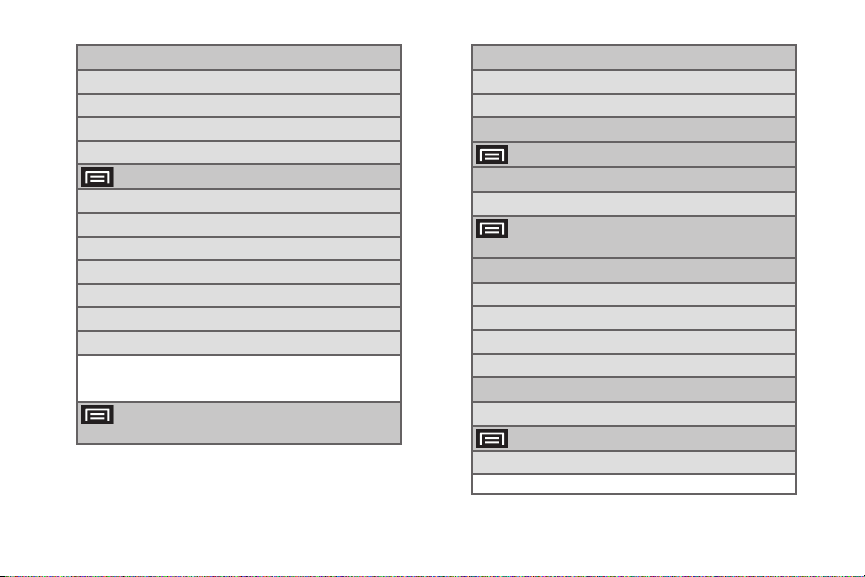
Almacenamiento de credenciales
1:
Usar credenciales seguras (activar/desactivar)
2: Instalar certificados cifrados
3: Definir contraseña
4: Borrar almacenamiento
> Configuración > Aplicaciones
1: Fuentes desconocidas (activar/desactivar)
2: Inicio rápido
3: Administrar aplicaciones
4: Servicios en ejecución
5: Uso de memoria
6: Uso de batería
7: Desarrollo
1: Depuración de USB (activar/desactivar)
2: Permanecer activo (activar/desactivar)
3: Permitir ubicaciones fals (activar/desactivar)
> Configuración > Cuentas y
sincronización
Configuración de sincronización general
1: Datos de fondo (activar/desactivar)
2: Sincroniz. automática (activar/desactivar)
Administrar cuentas
> Configuración > Privacidad
Datos personales
1: Restablecer datos de fábrica
> Configuración > Espacio de
Almacenamien
Tarjeta SD
1: Espacio total
2: Espacio disponible
3: Retirar tarjeta SD (activar/desactivar)
4: Formatear tarjeta SD (activar/desactivar)
Memoria de dispositivo
1: Espacio disponible
> Configuración > Idioma & texto
2: Seleccionar idioma
1: English (Inglés) 2: Español
v
Page 12
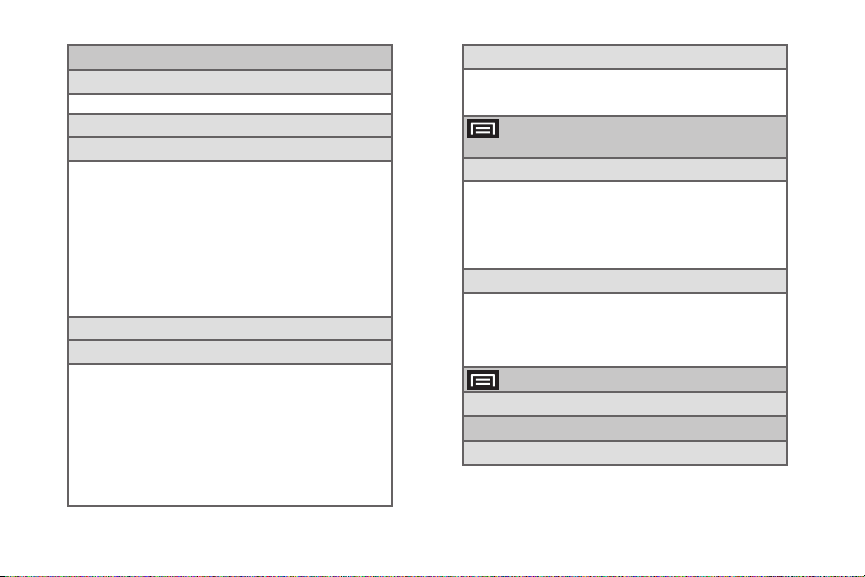
Ajustes de texto
1: Selec. mét. entrada
1: Swype 2: Teclado Samsung
2: Swype (activar/desactivar)
3: Swype Adjustes
1: Idioma [US English (EE. UU. Inglés) / Español]
2: Sonidos (activar/desactivar)
3: Vibración del tecl. (activar/desactivar)
4: Activar consejos (activar/desactivar)
5: Sugerencia de palabra
6: Espaciado automático (activar/desactivar)
7: Mayús. automáticas (activar/desactivar)
8: Mostrar trayecto (activar/desactivar)
9: Velocidad vs exactitud (activar/desactivar)
10: Ayunda de Swype 11: Guía
12: Versión
4: Teclado Samsung (activar/desactivar)
5: Teclado Samsung (ajustes)
1: Tipos de teclados vertical
2: Idiomas de entrada
3: XT9 (activar/desactivar)
4: Configuración avanzada de XT9
5: Desplazamiento por el tec (activar/desactivar)
6: Uso de mayúsculas auto (activar/desactivar)
7: Configuración de excritura a
8: Entrada por voz (activar/desactivar)
9: Puntucaión automática (activar/desactivar)
10: Tutorial
vi
6: Teclado del dispositivo
1: Autorremplazar (activar/desactivar)
2: Usar mayúsculas autom (activar/desactivar)
3: Autopuntuar (activar/desactivar)
> Configuración > Entrada y salida
de voz
1: Ajustes de reconocim. de voz
1: Idioma
2: SafeSearch (Sin filtro/Moderado/Estricto)
3: Bloquear las palabras of (activar/desactivar)
4: Personalized recognition (Reconocimiento persona)
(activar/desactivar)]
5: Google Account dashboard (Panel de cuenta de Google)
2: Ajustes de texto para pronun
1: Escuchar un ejemplo
2: Usar siempre mi config. (activar/desactivar)
3: Motor predeterminado (Pico TTS)
4: Instalar datos de voz 5: Índice de velocidad
6: Idioma 7: Pico TTS
> Configuración > Accesibilidad
1: Accesibilidad (activar/desactivar)
Tecla de encendido
1: Tecla encen. fin. llamada (activar/desactivar)
Page 13
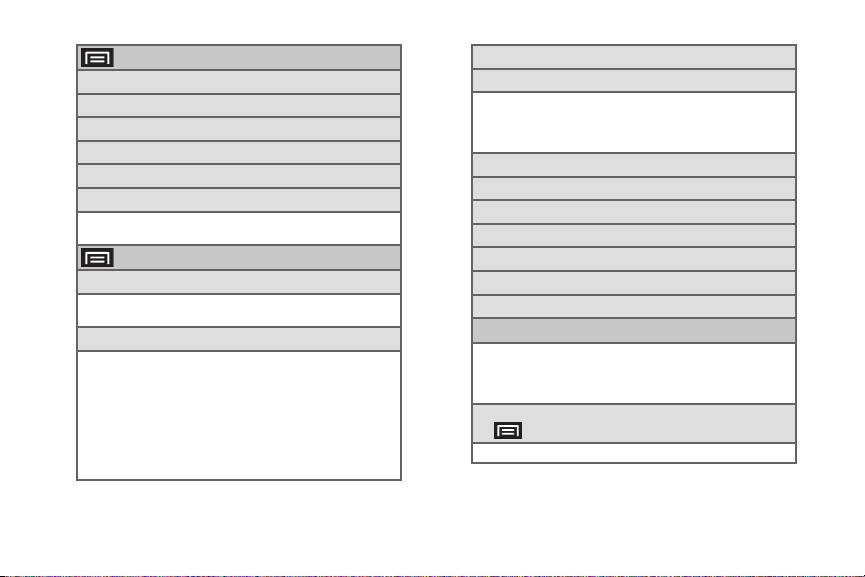
> Configuración > Fecha y hora
1: Automático (activar/desactivar)
2: Definir fecha
3: Seleccionar zona horaria
4: Definir hora
5: Usar formato de 24 h (activar/desactivar)
6: Formato de fecha
1: MM/DD/YYYY 2: DD/MM/YYYY
3: YYYY/MM/DD
> Configuración >Acerca del teléfono
1: Actualizaciones de sistema
1: Actualización de firmware 2: Actualizar perfil
3: Actualización de PRL 4: Actualización de Android
2: Estado
1: Estado de la batería 2: Número de teléfono
3. MIN 4: Versión PRL
5: MEID 6: Red
7: Intensidad de la señal 8: Estado de servicio
9: Itinerancia
10: User name (Nombre de usuario)
11: Estado de la red móvil 12: Direccin MAC 4G
13: Direccin MAC Wi-Fi 14: Direccin Bluetooth
15: Tiempo de conexión
3: Uso de batería
4: Información legal
1: Licencias de origen abierto
2: Ajustes de licencia
3: Google legal
4: Privacy Alert from Sprint (Alerta de privacidad de Sprint)
5: Tutorial del sistema
6: Número de modelo
7: Versión de firmware
8: Versión de banda base
9: Versión de Kernel
10: Número de compilación
11: Hardware version (Versión de hardware)
Menú durante el uso
1: Añadir lla 2: Teclado de
3: Fin llam 4: Altavoz (activar/desactivar)
5: Silencio (activar/desactivar)
6: Auriculares
Mientras te encuentras en una llamada, presiona
para que aparezcan las siguientes opciones:
1: Contactos (imagen) 2: Notas
vii
Page 14
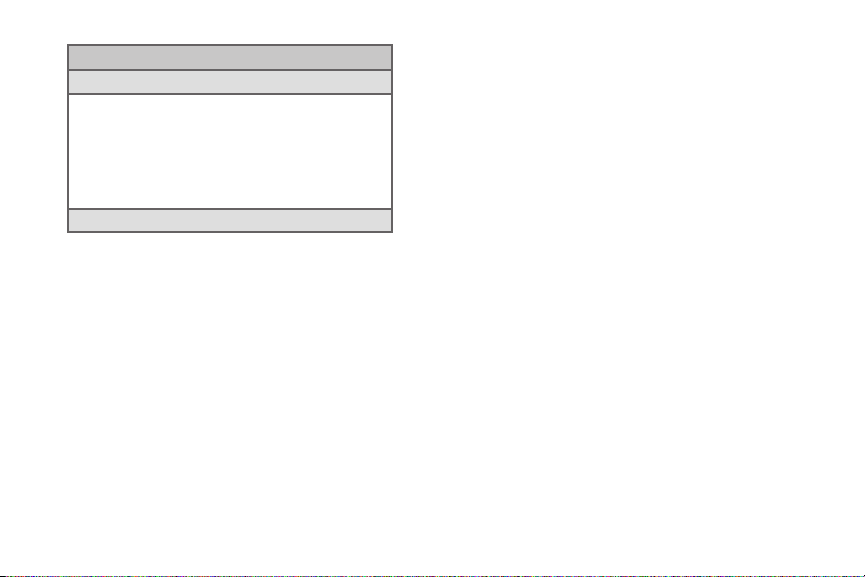
Cuadro de búsqueda rápida
1: Elementos de búsqueda
1: Navegador (activar/desactivar)
2: Apps (Aplicaciones) (activar/desactivar)
3: Contactos (activar/desactivar)
4: Nota (activar/desactivar)
5: Mensajería (activar/desactivar)
6: Música (activar/desactivar)
7: Búsqueda de Voice (activar/desactivar)
8: Voicemail (Correo de voz) (activar/desactivar)
2: Borrar accesos directo de búsqueda
viii
Page 15
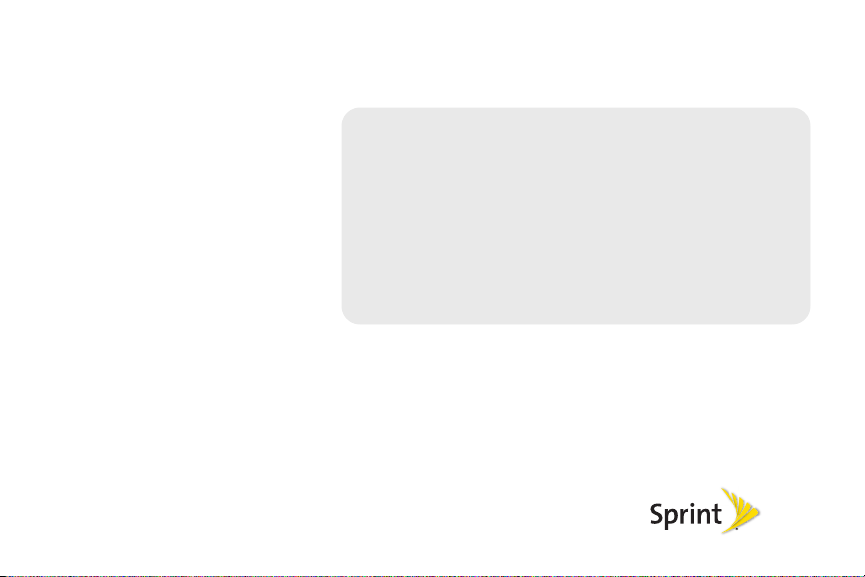
Sección 1
Para empezar
Page 16
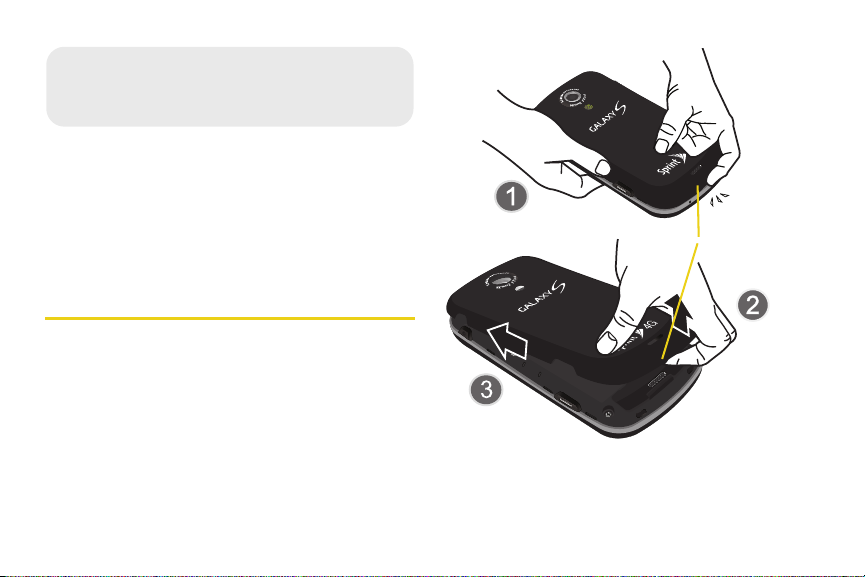
⽧ Configuración del dispositivo (página 2)
1A. Configuración del servicio
Retén
de liberación
⽧ Activación del dispositivo (página 5)
⽧ Configuración del correo de voz (página 6)
⽧ Contraseñas de la cuenta Sprint (página 6)
⽧ Obtención de ayuda (página 7)
Configuración del dispositivo
1.
Instala la batería.
䡲
Extrae la batería de su paquete.
䡲
Sujeta firmemente el dispositivo y ubica el retén de
liberación de la tapa.
䡲
Coloca la uña de tu dedo en la abertura y levanta la
tapa para quitarla del dispositivo (similar a abrir una
lata de soda).
2 1A. Configuración del servicio
䡲
Inserta la batería en la apertura de la parte posterior
del dispositivo, asegurándote de que los conectores
estén alineados. Presiona suavemente para
asegurar la batería en su lugar.
Page 17
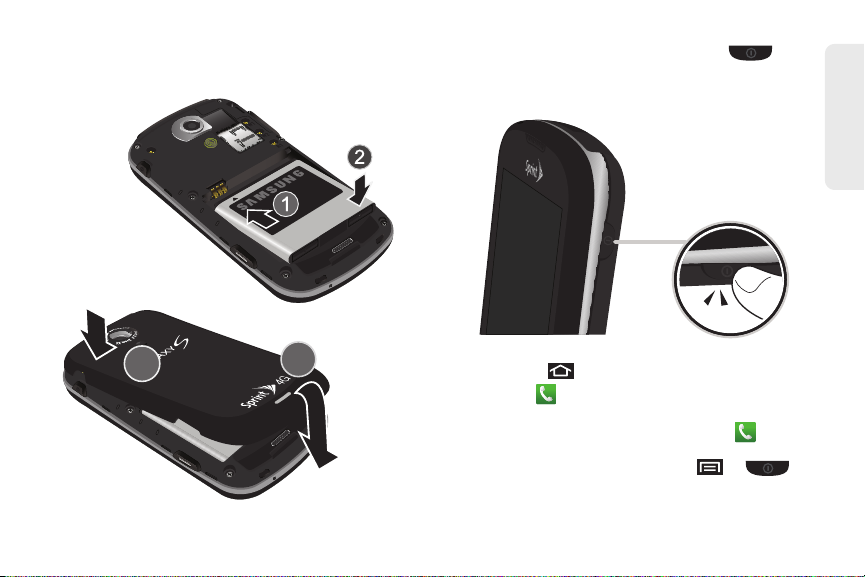
䡲
Coloca la tapa de la batería sobre el
compartimiento de la batería y presiónala
hacia abajo hasta que oigas un clic.
2.
Presiona y mantén presionada la tecla para
encenderlo.
䡲
Si el dispositivo está activado, se encenderá, buscará
el servicio Sprint y entrará en el modo de espera.
3.
Realiza tu primera llamada.
䡲
Presiona para acceder a la pantalla de inicio
y toca para acceder al teclado en pantalla.
䡲
Utiliza el teclado numérico en pantalla para
introducir un número telefónico y toca .
● Si el dispositivo se encuentra en el modo de
ahorro de energía, presiona o
para volver a activar la pantalla.
del servicio
Configuración
1A. Configuración del servicio 3
Page 18
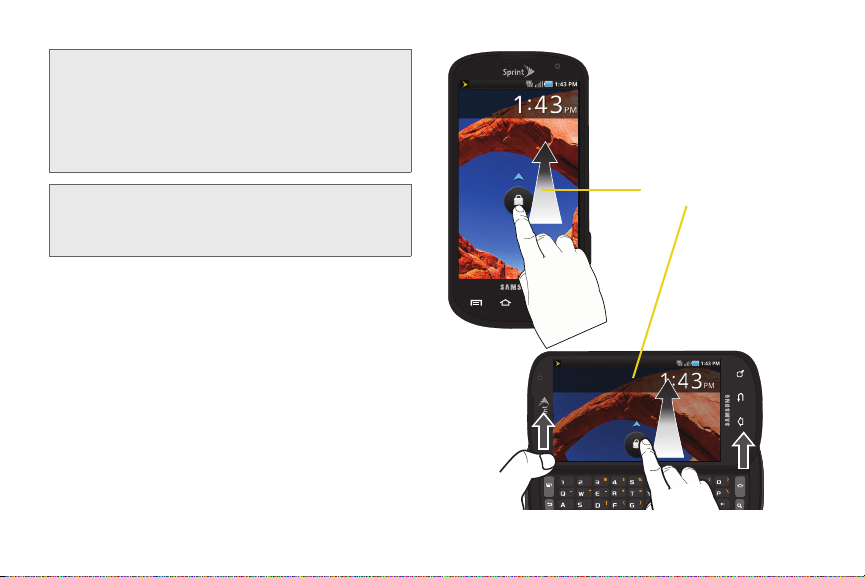
ADVERTENCIA: Si tu dispositivo tiene una pantalla táctil,
Lunes
Nov. 15
Desbloquear pantalla
Nota:
La batería del dispositivo debería tener la carga suficiente
para que puedas encender el dispositivo y encontrar
una señal, pero debes cargar la batería por completo lo
antes posible.
ten en cuenta que ésta responde mejor a un
toque ligero del dedo. El uso de una fuerza
excesiva o un objeto metálico al presionar
sobre la pantalla táctil puede dañar la
superficie de cristal templado y anular la
garantía. Consulta “Garantía del fabricante” en
la página 243.
Desbloqueo de la pantalla del dispositivo
䊳 Para desbloquear tu dispositvo desde esta pantalla,
toca y arrastra el icono de bloqueo hacia arriba o
extrae el teclado QWERTY.
4 1A. Configuración del servicio
Lunes
Nov. 15
Page 19
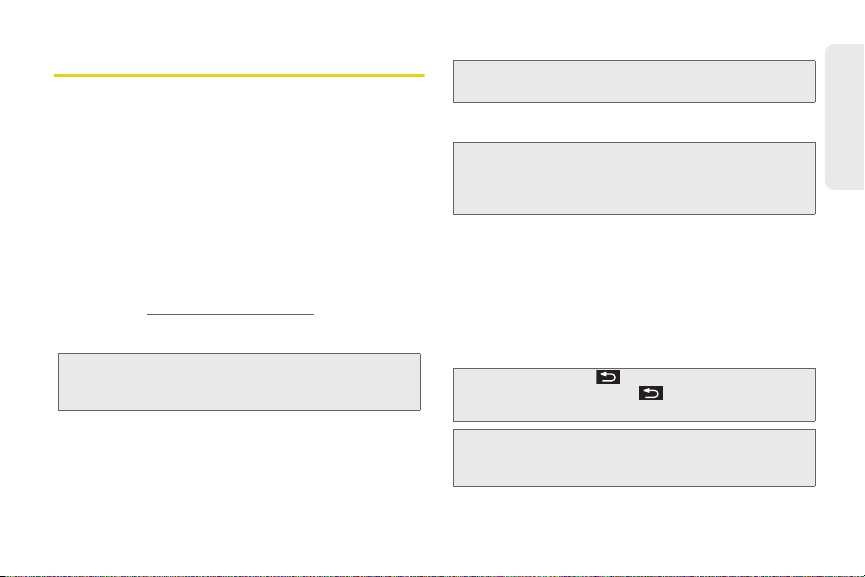
Activación del dispositivo
䢇 Si compraste el dispositivo en una tienda Sprint
debería estar activado y listo para usarse.
䢇 Si recibiste el dispositivo por correo y se trata de una
nueva cuenta de Sprint o una nueva línea de servicio
el dispositivo está diseñado para activarse
automáticamente. Para confirmar la activación, realiza
una llamada.
䢇 Si recibiste el dispositivo por correo y estás activándolo
para un número existente en tu cuenta
, (cambio de
teléfonos), lo puedes activar en línea en tu
computadora o directamente por teléfono.
䡲
Para activar por teléfono
● Ve a www.sprint.com/activate y sigue las
intrucciones.
䡲
Para activar por teléfono
Importante:
1.
Por razones de seguridad, necesitas proporcionar
tu número de teléfono Sprint y tu contraseña para
usar este método de activación.
Enciende el nuevo teléfono. (Asegúrate que el
teléfono antiguo esté apagado). El teléfono intentará
automáticamente la activación de tipo manos libres.
:
:
, ya
,
Nota:
Para que puedas continuar, es necesario que el teléfono
intente la activación de tipo manos libres una vez.
2.
Pulsa en
Activar
y empezar con el asistente de activación manual.
Nota:
Si no anulas la activación de tipo manos libres, el teléfono
intentará la activación automática cinco veces. Espera
hasta que aparezca
Pulsa en
3.
Sigue las instrucciones en pantalla para completar
el proceso de activación.
4.
Cuando hayas terminado con el asistente, realiza
una llamada para confirmar la activación.
para anular la activación automática
Intentar de nuevo
Intentar de nuevo en la pantalla.
y pulsa en
Activar.
Si tu dispositivo todavía no está activado o si no tienes
acceso a Internet, ponte en contacto con el servicio
de atención al cliente de Sprint llamando al
1-88 8-211-4727
Consejo:
Nota:
para obtener ayuda.
No presiones mientras el dispositivo está siendo
activado. Si presionas , se cancelará el proceso
de activación.
Si tienes problemas con la activación, ponte en contacto
con el servicio de atención al cliente de Sprint llamando al
1-888-211-4727
desde cualquier otro teléfono.
1A. Configuración del servicio 5
del servicio
Configuración
Page 20
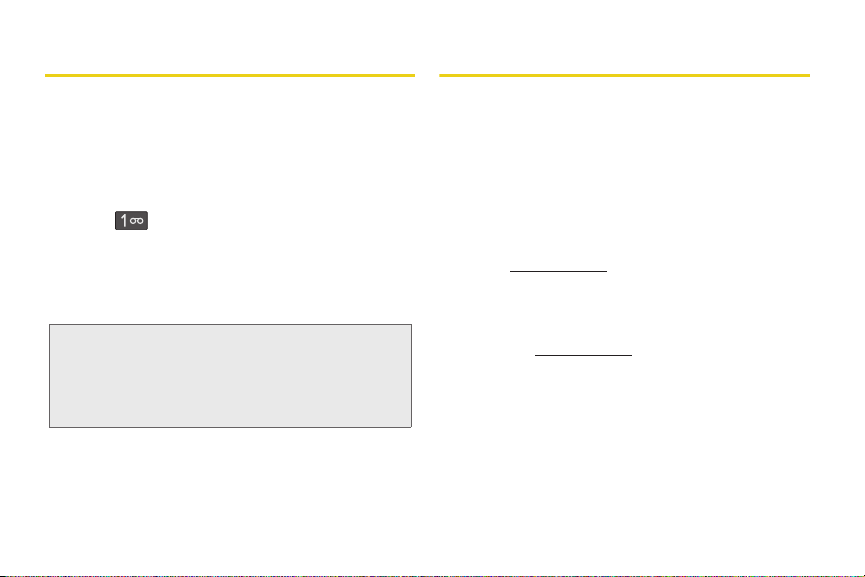
Configuración del correo de voz
Contraseñas de la cuenta Sprint
El dispositivo transferirá automáticamente todas las
llamadas que no contestes al correo de voz, incluso
si está en uso o apagado. Deberías configurar el correo
de voz de Sprint y tu saludo personal tan pronto actives
el dispositivo. Utiliza siempre una contraseña como
protección contra el acceso no autorizado.
1.
En el modo de espera del teléfono, toca sin
soltar .
2.
Sigue las indicaciones del sistema para:
䡲
Crear tu contraseña.
䡲
Grabar tu nombre.
䡲
Grabar tu saludo.
Nota: Contraseña para correo de voz
Sprint recomienda encarecidamente crear una contraseña
al configurar el correo de voz para protegerlo contra el
acceso no autorizado. Sin una contraseña, cualquier
persona con acceso a tu dispositivo podrá acceder a tus
mensajes de correo electrónico.
Para obtener más información sobre cómo usar el correo
de voz visual, consulta “Correo de voz visual” en la
página 160.
6 1A. Configuración del servicio
Como cliente de Sprint, podrás disfrutar de acceso
ilimitado a la información de tu cuenta personal, a tu
cuenta de correo de voz y a tu cuenta de servicios de
datos. Para asegurar que nadie más pueda acceder a
tu información, tendrás que crear contraseñas que
protejan tu privacidad.
Nombre de usuario y contraseña de la cuenta
Si eres el titular de la cuenta, deberás crear un nombre
de usuario y una contraseña de la cuenta cuando
accedas a
for access?
para comenzar.) Si no eres el titular de la cuenta (si la
factura de tu servicio Sprint se encuentra a nombre de
otra persona), puedes obtener una contraseña de cuenta
secundaria en
www.sprint.com
[¿Necesitas registrarte para obtener acceso?]
www.sprint.com
. (Haz clic en
.
Need to register
Contraseña para correo de voz
Al configurar tu correo de voz se te pedirá que crees
una contraseña (código de acceso) para el mismo.
Consulta “Configuración del correo de voz” en la página 6
para obtener más información acerca de la contraseña de
correo de voz.
Page 21
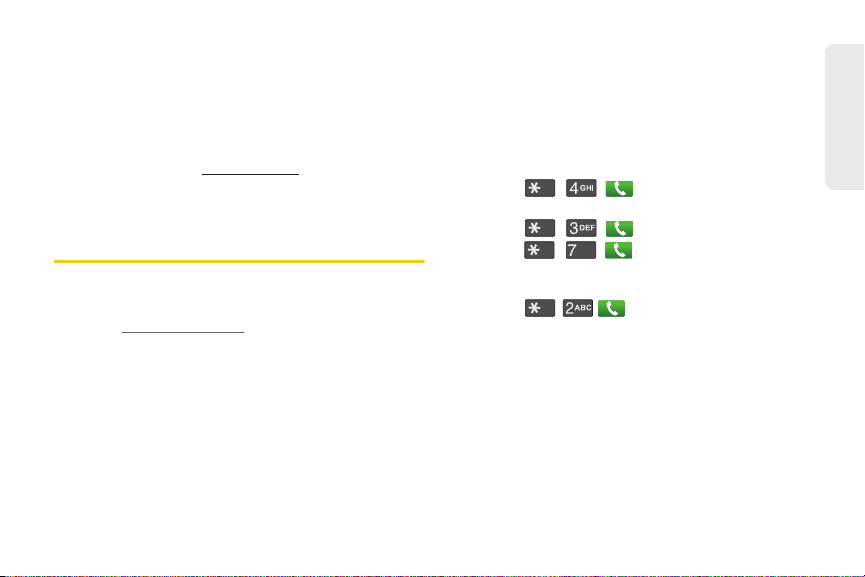
Contraseña para servicios de datos
Con tu dispositivo Sprint puedes configurar una
contraseña opcional para servicios de datos y controlar
el acceso así como autorizar las compras de servicios
Premium.
Para obtener más información o para cambiar tus
contraseñas, accede a
servicio de atención al cliente de Sprint al
1-888-211-4727
.
www.sprint.com
o llama al
Obtención de ayuda
Administración de tu cuenta
En línea: www.sprint.com
䢇
Accede a la información de tu cuenta.
䢇
Comprueba los minutos usados (según el plan de
servicio Sprint contratado).
䢇
Revisa y paga tu factura.
䢇
Inscríbete en la facturación en línea y el pago
automático de Sprint.
䢇
Compra accesorios.
䢇
Compra los últimos modelos de teléfonos Sprint.
䢇
Revisa los planes y opciones de servicio disponibles
de Sprint.
䢇
Obtén más información acerca de los servicios de
datos y otros productos tales como Sprint Picture Mail,
juegos, timbres, protectores de pantalla y muchas
otras cosas.
Desde el teclado de tu teléfono de Sprint
䢇
Pulsa en
para comprobar los
minutos usados y el saldo de la cuenta.
䢇
Pulsa en
䢇
Pulsa en
PQRS
para realizar un pago.
para añadir una nueva línea
de servicio, actualizar tu teléfono, comprar accesorios o
acceder a otros servicios de la cuenta.
䢇
Pulsa en
para acceder a un resumen
de tu plan de servicio Sprint o para recibir respuestas
a otras preguntas.
Desde cualquier otro teléfono
䢇
Servicio de atención al cliente de Sprint:
䢇
Servicio de atención al cliente comercial:
1A. Configuración del servicio 7
1-888-211-4727
1-800-927-2199
del servicio
Configuración
.
.
Page 22
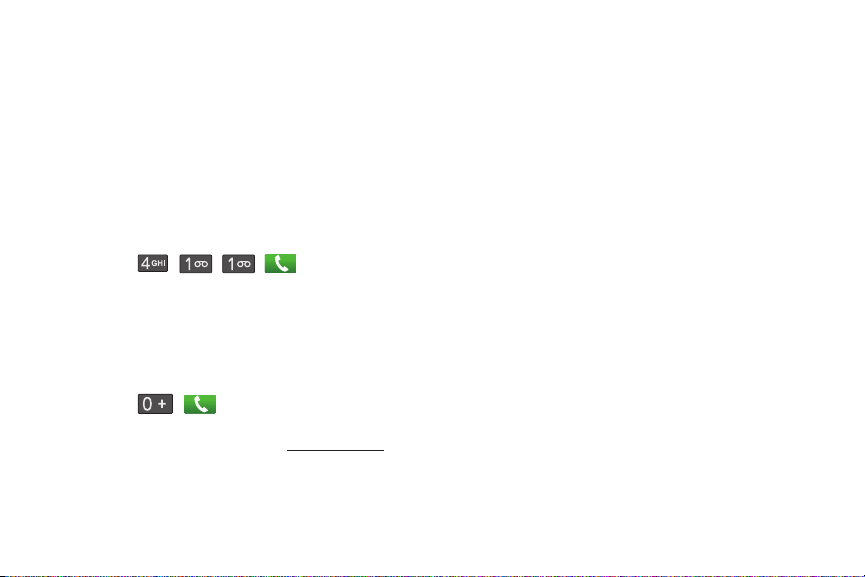
Sprint 411
Sprint 411 te brinda acceso a una gran variedad de
información y servicios, incluyendo números telefónicos
residenciales, comerciales y del gobierno; cartelera y
horas de cine; direcciones para llegar a un lugar en
carro; reservaciones en restaurantes, e información
acerca de eventos locales importantes. Puedes efectuar
hasta tres consultas por llamada, y el operador puede
conectar automáticamente tu llamada sin cargo adicional.
El uso de Sprint 411 acarrea un cargo por llamada, y se
te facturará el tiempo de aire.
䊳 Pulsa en .
Servicios de operador de Sprint
Los servicios de operador de Sprint te proporcionan
ayuda cuando quieres hacer una llamada por cobrar o
una llamada a cargar a una tarjeta de llamadas
telefónicas locales o a un tercero.
䊳 Pulsa en .
Para obtener más información o ver los últimos productos
y servicios, visita nuestro sitio web en
8 1A. Configuración del servicio
www.sprint.com
.
Page 23
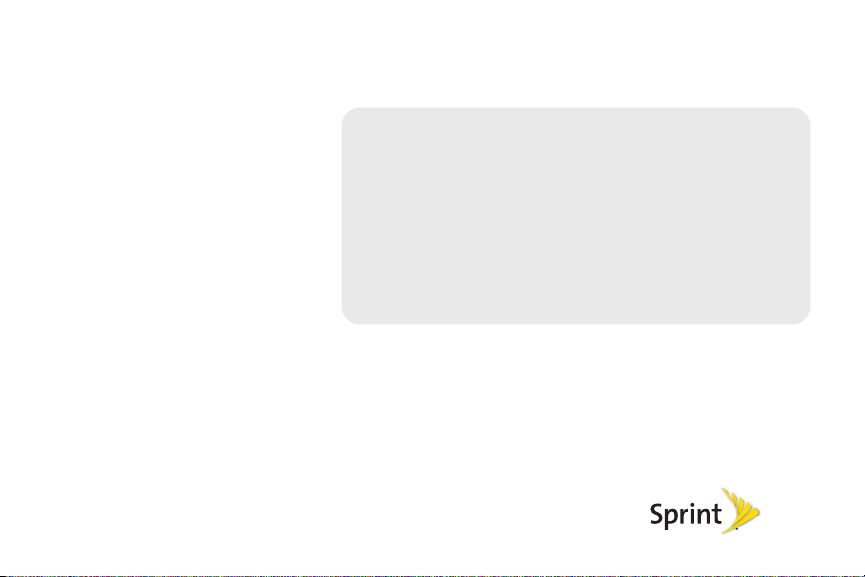
Sección 2
El dispositivo
Page 24

⽧ El dispositivo (página 11)
2A. Información básica
del dispositivo
⽧ Visualización de la pantalla (página 15)
⽧ Encendido y apagado del dispositivo (página 18)
⽧ Batería y cargador (página 19)
⽧ Teclas de funciones del dispositivo (página 23)
⽧ Navegación y personalización (página 27)
⽧ Visualización de tu número telefónico (página 47)
⽧ Introducción de texto usando el teclado en pantalla
(página 47)
⽧ Introducción de texto usando el teclado Samsung
(página 48)
⽧ Introducción de texto usando Swype (página 54)
⽧ Introducción de texto usando el teclado QWERTY
(página 59)
⽧ Creación de una cuenta de Google (página 63)
Consejo: Actualizaciones del software del dispositivo
podrían ofrecerse actualizaciones del software del
dispositivo de vez en cuando. Sprint cargará
automáticamente las actualizaciones críticas para
tu dispositivo.
• También puedes utilizar el menú para ver si hay
actualizaciones y descargarlas manualmente.
Presiona
Configuración > Acerca del teléfono >
Actualizaciones de software >
Actualización de firmware
de Android
actualizaciones disponibles.
>
y pulsa en
o
para buscar y descargar
Actualización
:
10 2A. Información básica del dispositivo
Page 25
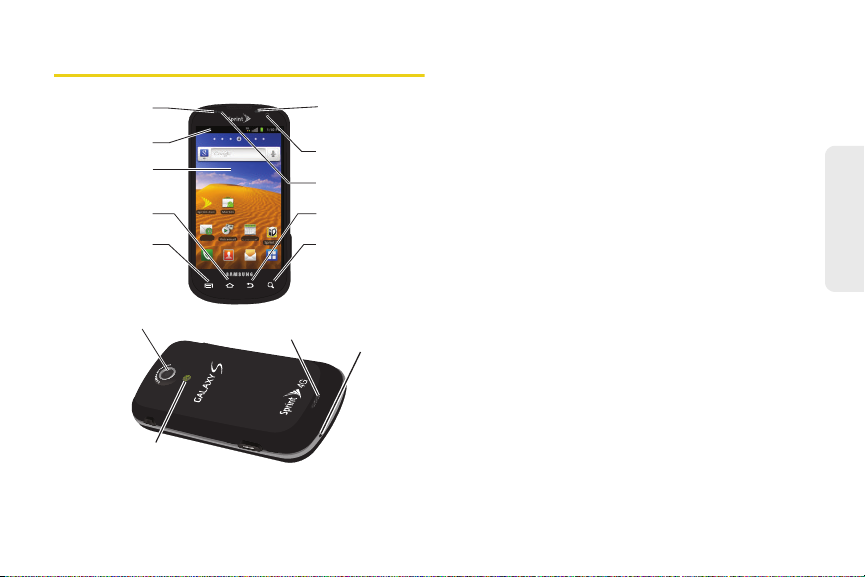
El dispositivo
6. Lente de
la cámara
9. Altavoz
externo
8. Micrófono
7. Flash
1. Sensor de
proximidad
2. Iconos de la barra
de estad
3. Pantalla
4. Tecla de inicio
5. Tecla de menú
14. Indicador LED
13. Lente de la cámara
para autoenfocarse
Teléfono Contactos Mensajes Aplicaciones
Correo ele Calendario
12. Sensor de luz
11. Tecla de atrás
10. Tecla de búsqueda
Funciones principales
1. Sensor de proximidad
desde la superficie de la pantalla. Esto se usa
típicamente para detectar cuando tu cara está
presionada contra la pantalla, como, por ejemplo,
durante una llamada telefónica.
䡲
Al hablar por teléfono, el sensor detecta actividad de
conversación y bloquea el teclado para evitar que
se presionen teclas accidentalmente.
2. Iconos de la barra de estado
información acerca del estado y las opciones del
dispositivo, como la potencia de la señal, la
tecnología inalámbrica, el estado de roaming, el
ajuste del timbre, la mensajería y la carga de la
batería.
3. Pantalla táctil
para controlar el dispositivo, como el estado de la
llamada, la lista Contactos y la fecha y hora. También
proporciona el acceso presionando un solo botón a
todas las características y aplicaciones.
4. Tecla de pantalla de inicio
de inicio. Presiónala y mantenla presionada para abrir
la ventana de aplicaciones recientemente utilizadas.
2A. Información básica del dispositivo 11
: detecta la distancia de objeto
: proporcionan
: muestra toda la información necesaria
: te devuelve a la pantalla
del dispositivo
Información básica
Page 26

Tecla de menú
5.
funciones principales del dispositivo: Agregar, Papel
tapiz, Buscar, Notificaciones, Editar y Configuración.
Mientras estás en un menú, presiona esta tecla para
abrir una lista de acciones disponibles desde la
: te permite acceder al menú de
actual pantalla u opción en pantalla.
䡲
Durante una llamada activa, presiónala para abrir
opciones de llamada adicionales, como Contactos
o Notas.
6. Lente de la cámara
integrada. Esta cámara de 5.0 megapíxeles te permite
tomar fotos y grabar videos.
7. Flash
: forma parte de la cámara integrada y
proporciona una fuente de luz adicional para tomar
fotos en condiciones de baja iluminación.
8. Micrófono
: forma parte de la cámara
: permite que las personas que llaman te
escuchen claramente cuando estás hablando.
9. Altavoz externo
y sonidos. Puedes silenciar el timbre al recibir
llamadas presionando el botón de volumen. También
te permite escuchar la voz de la persona que llama
cuando se activa el modo de altavoz.
10. Tecla de búsqueda
rápida, el cual se puede usar para buscar un término
clave en el dispositivo y en línea. Es el campo de
: te permite oír los diferentes timbres
: abre el Cuadro de búsqueda
búsqueda esencial (página 24).
12 2A. Información básica del dispositivo
䡲
Por ejemplo, al introducir la palabra "Pa" aparecerán
entradas coincidentes desde la lista Contactos del
dispositivo, las aplicaciones actuales del dispositivo,
las aplicaciones de Android/Google en línea o
desde cualquier página web en línea encontrada
mediante una búsqueda con Google™.
䡲
Presiona y mantén presionada esta tecla para iniciar
búsqueda por voz
la
búsqueda con Google™ introduciendo verbalmente
una cadena de texto. El dispositivo reconocerá tus
palabras pronunciadas e iniciará una búsqueda
en Internet.
11. Tecla de atrás
un cuadro de diálogo o sale de un menú u opción
en pantalla.
12. Sensor de luz
ambiente para ajustar el brillo y contraste de
la pantalla.
䡲
En condiciones con mucha iluminación (en el
exterior), los sensores hacen que el dispositivo
aumente el brillo y contraste para mejorar la
, donde puedes iniciar una
: te regresa al menú anterior, cierra
: te permite usar el nivel de luz
visualización.
䡲
En condiciones de luz atenuada, el dispositivo
aumenta el brillo de la pantalla para compensar.
Page 27

13. Lente de la cámara para autoenfocarse
r
con la aplicación Qik, la cual te permite tomar fotos
orientadas hacia la pantalla y mantener una
videoconferencia.
14 . Luz indicadora delantera (LED)
notificación del dispositivo, el estado de carga o
una alerta.
15. Audífono
: te permite escuchar a la persona que
: para usarse
: muestra una
llama y las indicaciones automatizadas.
16. Botón de volumen
del timbre en el modo de espera, el volumen de voz
durante una llamada y el volumen de reproducción
de medios.
17. Botón de cámara
: te permite ajustar el volumen
: te permite activar la cámara y la
videocámara para tomar fotos y grabar videos.
18. Conector para cargador/accesorios
conectar el cargador del teléfono o un cable USB
(incluido).
el conector incorrecto podría dañar el dispositivo.
¡PRECAUCIÓN!
Insertar un accesorio en
19. Ranura para tarjetas microSD
tarjeta microSD para ampliar la memoria del teléfono.
(Una tarjeta SDHC de 16 GB viene preinstalada en
el Epic 4G.)
: te permite
: te permite usar una
15. Audífono
16. Botón
de volumen
17. Botón de cámara
18. Conector para
cargador/accesorios
21. Botón de
encender/apaga
20. Conector para
auriculares
19. Ranura para
tarjetas
microSD
2A. Información básica del dispositivo 13
del dispositivo
Información básica
Page 28
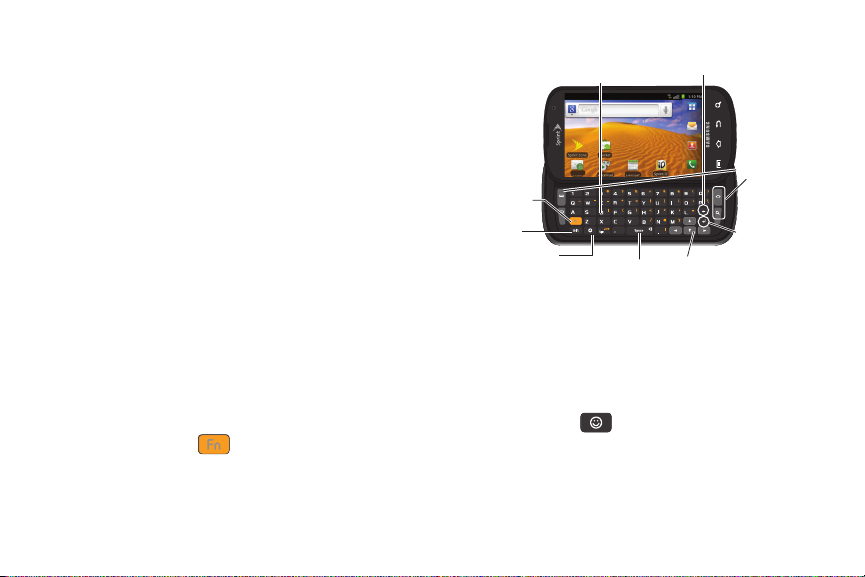
Conector para auriculares
Modo
horizontal
20.
auricular opcional para sostener conversaciones en
forma conveniente con las manos libres.
¡PRECAUCIÓN!
incorrecto podría dañar el dispositivo.
21. Botón de encender/apagar
apagar el dispositivo, o apagar la pantalla táctil.
䡲
Cuando la pantalla está apagada, presiona esta
tecla una vez para regresar al modo de bloqueo
de la pantalla.
䡲
Mientras el dispositivo está desbloqueado y no
tienes una llamada en curso, presiona y mantén
presionada esta tecla para que aparezca el menú
Opciones del teléfono (Perfil silencioso, Modo fuera
de línea, Apagar).
Características del teléfono en modo horizontal
1. Teclado QWERTY
dispuestos en formato de teclado. Te permite
introducir números, letras y caracteres, así como
Insertar un accesorio en el conector
: te permite conectar un
: te permite encender o
: brinda caracteres alfanuméricos
navegar dentro de los menús.
2. Te cla Fn
(Función): te permite introducir el
carácter o símbolo alternativo mostrado en cada tecla
del teclado QWERTY.
14 2A. Información básica del dispositivo
1. Teclado
QWERTY
Correo ele
2. Tecla Fn
3. Tecla Shift
(Mayúsculas)
4. Tecla de
caritas
3. Tecla Shift
caracteres alfanuméricos entre una combinación de
mayúsculas y minúsculas, todo mayúsculas y todo
minúsculas. El uso de mayúsculas o minúsculas
permanece establecido hasta que se vuelva a
presionar la tecla de mayúsculas.
4. Tecla de caritas
5. Tecla Space
(Espacio)
(Mayúsculas): te permite alternar los
( ): te permite acceder a iconos
9. Tecla de eliminar
Calendario
6. Teclas de navegación
Aplicaciones
Voicemail
Calendario
Teléfono
8. Teclas de
funciones
7. Te cl a
Entrar
gestuales (emoticones).
5. Tecla Space
entre palabras y caracteres.
(Espacio): te permite añadir espacios
Page 29
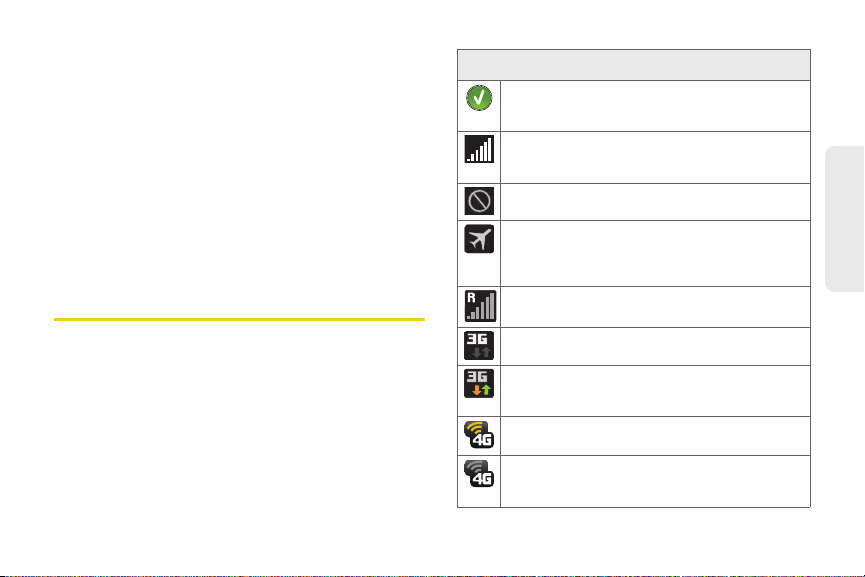
6. Teclas de navegación
opciones del menú dispositivo mientras éste está
: te permite navegar por las
en modo horizontal.
7. Tecla Entrar
adicionales.
8. Teclas de funciones
funciones principales del dispositivo mientras éste
está en modo horizontal (menú y atrás a la izquierda,
inicio y búsqueda a la derecha). Estos botones
funcionan de la misma manera que los que aparecen
debajo de la pantalla.
9. Tecla de eliminar
en el modo de introducción de texto.
: te permite introducir líneas de texto
: te permite acceder a las
: elimina caracteres de la pantalla
Visualización de la pantalla
En la pantalla del dispositivo aparece información acerca
del estado y las opciones del mismo. Esta lista identifica
los símbolos que verás en la pantalla del dispositivo:
Barra de estado: iconos de servicio
Activación no terminada
proceso de activación automático del dispositivo.
Vuelve a intentarlo.
Potencia de la señal
actual de la señal. (Más barras = más potencia de
la señal.)
No hay servicio
una señal.
Modo fuera de línea activado
realizará ni recibirá llamadas, tampoco
proporcionará acceso a datos. Las aplicaciones
locales siguen estando disponibles.
Roaming
: el dispositivo se encuentra en el modo
"roaming" fuera de la red nacional de Sprint.
3G disponible
está activo.
3G en comunicación
Sprint está activo y comunicando. Cuando el
servicio está activo, el icono se mueve.
Servicio 4G disponible
hay cobertura disponible.
Servicio 4G en comunicación
activado y hay cobertura disponible, aunque la
señal es débil.
: el servicio de datos 3G de Sprint
: no pudo realizarse el
: muestra el nivel de potencia
: el dispositivo no puede encontrar
: el dispositivo no
: el servicio de datos 3G de
: Sprint 4G está activado y
: Sprint 4G está
del dispositivo
Información básica
2A. Información básica del dispositivo 15
Page 30
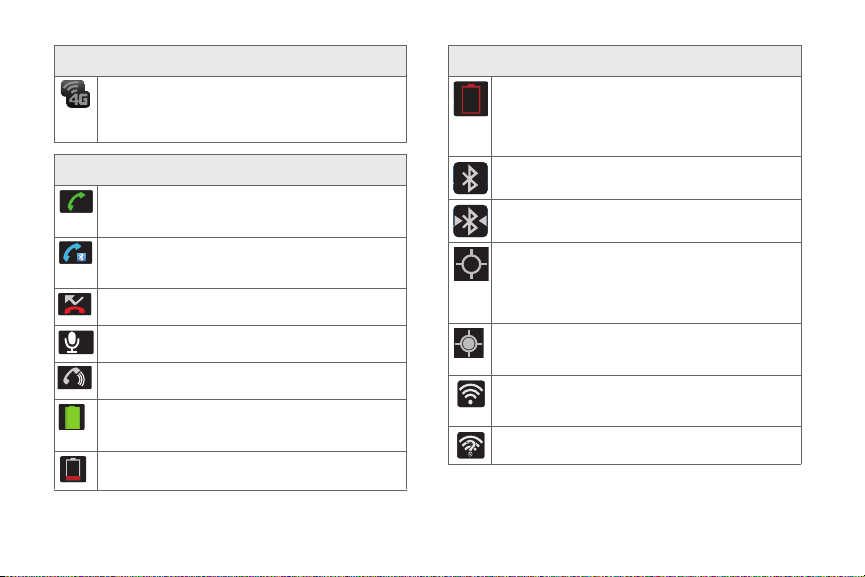
Barra de estado: iconos de servicio
X
Servicio 4G no disponible
actualmente disponible. Se le desconectará de la
red 4G. (Consulta “Servicios 4G” en la
página 191.)
: no hay cobertura 4G
Barra de estado: iconos de estado
Llamada en curso
curso. El audio se enruta a través del audífono o
altavoz externo.
Llamada Bluetooth en curso
se está enrutando a través de un auricular
Bluetooth.
Llamada perdida
entrante.
Llamada silenciada
X
del dispositivo.
Altavoz
: indica que la característica de altavoz
está habilitada.
Carga de la batería
actual de la batería. (El icono mostrado indica
carga completa.)
Batería baja
de la batería está muy bajo.
: una llamada de voz está en
: una llamada de voz
: has perdido una llamada
: se ha silenciado el micrófono
: muestra el nivel de carga
: indica que el nivel de carga actual
16 2A. Información básica del dispositivo
Barra de estado: iconos de estado
Alimentación del dispositivo crítica
la batería actual sólo le queda el cinco por ciento
de carga y el dispositivo se apagará
inmediatamente. Se representa como un icono
parpadeante.
Bluetooth activo
disponible y habilitada.
Bluetooth conectado
activa y comunicando con un dispositivo externo.
Ubicación GPS activada
ubicación del dispositivo está activada y
disponible para los servicios basados en la
ubicación, como la navegación GPS (consulta
página 228).
GPS en comunicación
ubicación del dispositivo está activada y
comunicando.
Wi-Fi conectado
comunicando con un punto de acceso
inalámbrico (WAP).
Problema de conexión Wi-Fi
hay una red inalámbrica disponible.
: la tecnología Bluetooth está
: la tecnología Bluetooth está
: la característica de
: la característica de
: Wi-Fi está conectado, activo y
: indica que a
: Wi-Fi está activo y
Page 31

Barra de estado: iconos de estado
Punto de acceso Sprint activo
del punto de acceso Sprint ha sido activada
(página 179).
Tarjeta microSD desmontada
externa (microSD interna) se ha desconectado
(desmontado) del dispositivo y ahora está
disponible para extraerse o formatearse.
En preparación para montaje
externa se está preparando para su montaje en el
dispositivo. Esto es necesario para la
comunicación con la tarjeta SD externa.
Conexión USB
conexión USB activa.
Conexión de depuración USB
detectado una conexión USB activa y está en un
modo de depuración USB.
Error de inicio de sesión/sincronización
problema con tu conexión al servidor de Google o
no habías accedido correctamente a tu cuenta.
Con el objeto de usar las características de
aplicación o sincronización de Google, deberás
configurar y acceder a una cuenta activa de
Google.
Silencio todos
apagados.
: el dispositivo ha detectado una
: todos los sonidos entrantes están
: la característica
: la tarjeta SD
: la tarjeta SD
: el dispositivo ha
: hubo un
Barra de estado: iconos de estado
Sólo vibrar
Sincronización de datos
aplicaciones está activa y en curso para Gmail,
calendario y contactos.
Actualización de Android OS disponible:
dispone de una nueva actualización del sistema
operativo de Android.
Actualizaciones del sistema disponibles
dispone de una nueva actualización del sistema
para descargarse.
Archivos descargándose
descargando archivos seleccionados.
Descarga exitosa
descarga de software reciente.
Recordatorio de calendario
recordatorio de un próximo evento de calendario.
Mensaje de texto
texto (SMS) o de multimedia (MMS).
Mensaje de correo de voz
mensaje de correo de voz.
: el timbre está fijado para sólo vibrar.
: la sincronización de
se
: se
: el dispositivo está
: se realizó con éxito una
: indica que tienes un
: tienes nuevos mensajes de
: tiene un nuevo
2A. Información básica del dispositivo 17
del dispositivo
Información básica
Page 32

Barra de estado: iconos de mensajería
3
Mensaje de correo de voz
mensajes de correo de voz.
Nuevo mensaje de correo electrónico
has recibido un nuevo mensaje de correo
electrónico por Internet o mensaje de correo
electrónico Outlook mediante un servidor
Exchange.
Nuevo mensaje de Gmail
un nuevo mensaje de Gmail.
Alarma
: tienes un evento de alarma.
: tienes varios nuevos
: indica que
: indica que has recibido
Si el dispositivo no puede encontrar una señal tras buscar
durante 15 minutos, se activa automáticamente la
característica de ahorro de energía. Cuando se encuentre
una señal, el dispositivo regresará automáticamente al
modo de espera.
En el modo de ahorro de energía, el dispositivo busca una
señal en forma periódica sin necesidad de tu
intervención. También puedes iniciar una búsqueda para
el servicio Sprint presionando cualquier tecla (cuando el
dispositivo está encendido).
Consejo:
La característica de ahorro de energía conserva la
potencia de la batería cuando te encuentras en
un área donde no hay señal.
Encendido y apagado del dispositivo
Encendido del dispositivo
䊳
Presiona y mantén presionada la tecla .
Una vez que el dispositivo se encienda, podría aparecer el
mensaje "Buscando servicio". Cuando el dispositivo
encuentre una señal, entrará en el modo de espera, que
es el modo inactivo del dispositivo. Hasta ese punto,
estarás listo para empezar a realizar y recibir llamadas.
18 2A. Información básica del dispositivo
Apagado del dispositivo
1.
Presiona y mantén presionada la tecla
durante dos segundos hasta que aparezca el menú
Opciones del teléfono
2.
Toc a
dispositivo.
La pantalla permanecerá en blanco mientras el dispositivo
esté apagado (a menos que se esté cargando la batería).
Apagar
.
y después toque Sí para apagar el
Page 33

Batería y cargador
ADVERTENCIA:
Estas baterías y accesorios pueden encontrarse en las
tiendas Sprint o a través de Samsung, o llamando al
1-866-866-7509 para ordenarlos. También están
disponibles en
Capacidad de la batería
El dispositivo viene equipado con una batería de ión de
litio, la cual se puede recargar antes de que se agote por
completo. La batería brinda un total de 6.0 horas
continuas de conversación digital.
Con una capacidad de carga del 5%, sólo quedan unos
pocos minutos de tiempo de conversación y el dispositivo
emite una alerta sonora, parpadea y muestra un icono de
carga crítica ( ), después se apaga.
Utiliza sólo baterías y cargadores aprobados por
Sprint o Samsung con el dispositivo. El
incumplimiento de esto podría aumentar el
riesgo de que el dispositivo se sobrecaliente, se
prenda fuego o explote, lo que podría ocasionar
lesiones corporales, la muerte o daños
materiales.
www.sprint.com
X
.
Nota:
Un ajuste prolongado para la luz de fondo, la búsqueda de
servicio, el modo de vibración y el uso del navegador son
algunas de las variables que pueden reducir los tiempos de
conversación y del modo de espera.
Consejo:
Observa el indicador de nivel de carga de la batería del
dispositivo y ponla a cargar antes de que se agote.
Instalación de la batería
䊳
Consulta “Configuración del dispositivo” en la
página 2.
Retiro de la batería
1.
Asegúrate de que el dispositivo se encuentre
apagado para no perder ningún número o mensaje
guardado.
2.
Sujeta firmemente el dispositivo, localiza el retén de
liberación de la tapa y después coloca la uña de tu
dedo en la abertura y levanta firmemente la tapa para
quitarla del dispositivo
3.
Retira con cuidado la batería del dispositivo.
ADVERTENCIA:
2A. Información básica del dispositivo 19
No manipules una batería de ión de litio dañada
o que esté goteando porque puedes quemarte.
del dispositivo
Información básica
Page 34

Retén de liberación
Incorrecto
Correcto
Cable USB
Conector de cargador
Carga de la batería
Es importante que estés pendiente del nivel de carga de
la batería. Si el nivel de carga de la batería baja
demasiado, el dispositivo se apagará automáticamente y
perderás toda la información con la que estabas
trabajando en ese momento.
Nota:
Aunque la batería viene parcialmente cargada, se
recomienda cargarla completamente antes de usar el
dispositivo por primera vez.
1.
Conecta el cable USB al conector de cargador.
20 2A. Información básica del dispositivo
Page 35

2.
Correcto
Incorrecto
Conector para cargador/accesorios
Abre la tapa del conector para cargador/accesorios
deslizándola.
3.
Inserta el cable USB en el conector para cargador/
accesorios del dispositivo.
4.
Enchufa el conector de cargador en un tomacorriente
de corriente alterna estándar.
Siempre utiliza cargadores de escritorio, cargadores de
viaje o adaptadores de cargador para vehículo aprobados
por Sprint o Samsung para cargar la batería.
Nota:
El indicador LED se pone rojo para indicar que la batería se
está cargando.
䊳
Enchufa el extremo plano del cargador en el conector
para cargador del dispositivo y el otro extremo en un
tomacorriente. El dispositivo se encenderá con la
pantalla bloqueada e indicará su estado de carga y el
porcentaje de carga.
Con la batería de ión de litio aprobada por Sprint, puedes
recargar la batería antes de que se agote por completo.
Prolongación de la duración de la batería
Las aplicaciones activas, los niveles de iluminación, el uso
de Bluetooth y la funcionalidad de GPS son todos causas
de que la batería se descargue más rápidamente. A
continuación aparece una lista de consejos útiles que
pueden ayudar a conservar la carga de la batería:
䢇
Reduce el tiempo de la luz de fondo. (Consulta
“Cambio de la duración de la luz de fondo” en la
página 77.)
䢇
Desactiva Bluetooth cuando no se esté usando.
(Consulta “Activación y desactivación de Bluetooth” en
la página 152.)
2A. Información básica del dispositivo 21
del dispositivo
Información básica
Page 36

䢇
Desactiva Wi-Fi cuando no se esté usando. (Consulta
“Activación y desactivación de Wi-Fi” en la página 189.)
䢇
Desactiva 4G cuando no se esté usando. (Consulta
“Activación y desactivación de 4G” en la página 192.)
䢇
Desactiva los servicios de punto de acceso Sprint
(Wi-Fi) cuando no se estén usando. Estos servicios son
una de las causas más importantes de que se
descargue la batería, ya que el dispositivo no sólo
transmite una conexión Wi-Fi a otros dispositivos, sino
que también usa una conexión 4G. (Consulta “Punto de
acceso móvil de Sprint” en la página 193.)
䢇
Desactiva el GPS cuando no se necesite. La mayoría de
las aplicaciones que usan esta función consultarán
periódicamente los satélites GPS para averiguar tu
ubicación actual, y cada consulta drena la batería.
(Consulta “Activación del modo de ubicación” en la
página 228.)
䢇
No esperes hasta que la batería esté completamente
descargada antes de cargar el dispositivo. Repetir este
proceso de dejar que la batería se descargue
completamente y después recargarla puede, con el
tiempo, reducir la capacidad de almacenamiento de la
misma.
䢇
Apaga la sincronización automática de aplicaciones.
(Consulta “Sincronización de cuentas” en la página 81.)
22 2A. Información básica del dispositivo
䢇
Usa el widget de control de energía para desactivar
funciones de hardware como Wi-Fi, Bluetooth, GPS,
la sincronización o el ajuste de brillo de la pantalla LCD.
(Consulta “Cómo añadir y quitar widgets” en la
página 40.)
䢇
Revisa la pantalla de uso de la batería para ver qué
características y funciones hayan estado consumiendo
recursos de la batería. (Consulta “Visualización del uso
de la batería” en la página 78.)
䢇
Comprueba los servicios en ejecución y cierra
cualquier aplicación o innecesaria. (Consulta
“Administración de servicios en ejecución” en la
página 93.)
䢇
Usa la característica Administrador de tareas para
finalizar/cerrar aplicaciones que sigan en ejecución en
segundo plano. Esas aplicaciones minimizadas puede,
con el tiempo, causar que el dispositivo se vuelva más
lento. (Consulta “Uso del Administrador de tareas” en la
página 94.)
䢇
Los fondos de pantalla animados usan energía de
procesamiento, memoria y más energía. Cambia tu
fondo de pantalla animado a uno de la galería de
fondos de pantalla o a una imagen de la galería.
(Consulta “Cambio de la orientación de la pantalla” en
la página 77.)
Page 37

Teclas de funciones del dispositivo
El Epic™ 4G viene equipado con cuatro teclas de
funciones principales que se pueden usar en cualquier
pantalla.
Tecla de menú
La tecla de
disponible para la pantalla o aplicación actual. Cuando se
está en la pantalla de inicio, las siguientes opciones de
menú están disponibles:
menú
( ) activa una función de menú
䡲 Agregar
䡲 Papel tapiz
( ): añade une de las siguientes
funciones a una pantalla seleccionada: Controles,
Accesos directos, Carpetas y Papeles tapiz.
(Consulta “Personalización de tu pantalla de inicio”
en la página 37.)
de papel tapiz de la pantalla actual. La imagen se
puede obtener desde la carpeta de imágenes,
desde cualquiera de las imágenes disponibles en la
galería de papeles tapiz del dispositivo o desde los
fondos de pantalla animados. (Consulta “Cambio de
la orientación de la pantalla” en la página 77.)
( ): le permite personalizar la imagen
䡲 Buscar
( ): abre el Cuadro de búsqueda rápida,
el cual se puede usar para buscar un término clave
en el teléfono y en línea. (Consulta “Uso de la tecla
de búsqueda” en la página 24.)
●
Por ejemplo, al introducir la palabra "Pa"
aparecerán entradas coincidentes desde la lista
Contactos del dispositivo, las aplicaciones
actuales del dispositivo, las aplicaciones de
Android/Google en línea o desde cualquier
página web en línea encontrada mediante una
búsqueda con Google.
䡲 Notificaciones
de notificaciones emergente para que se muestre
información más detallada acerca de los actuales
iconos de notificación en pantalla. (Consulta “Uso
( ): te permite ampliar el área
del panel Notificaciones” en la página 45.)
䡲 Editar
( ): te permite agregar o eliminar pantallas
extendidas desde el dispositivo. Puedes tener hasta
ocho pantallas extendidas.
2A. Información básica del dispositivo 23
del dispositivo
Información básica
Page 38

䡲 Configuración
Búsqueda por vozCampo de
búsqueda
Opciones de
búsqueda
Todos/Web/Apps
Configuración del dispositivo. (Consulta “2C.
( ): brinda acceso rápido al menú
Configuración” en la página 74.)
●
También se puede acceder al menú
Configuración presionando y pulsando en
>
.
Tecla de inicio
La tecla de
inicio (pantalla 4 de las 7 pantallas disponibles en total).
inicio
( ) te lleva de vuelta a la pantalla de
Tecla de atrás
La tecla de
anteriormente activa. Si el teclado en pantalla se
encuentra abierto, esta tecla lo cierra.
atrás
( ) te lleva de vuelta a la pantalla
Uso de la tecla de búsqueda
La tecla de
rápida, el cual se puede usar para buscar un término
clave en el teléfono o en línea. En algunas situaciones,
esta tecla abre un cuadro de búsqueda que es específico
sólo a la aplicación actual.
búsqueda
( ) abre el Cuadro de búsqueda
䡲
Presiona para abrir el cuadro de
de Google
.
Búsqueda
– o bien –
Presiona y pulsa > .
䡲
Presiona sin soltar para iniciar la función de
Búsqueda por voz
.
24 2A. Información básica del dispositivo
Page 39

Uso del dispositivo para realizar búsquedas
Buscar
Todos Web Google App Contactos
Punto de acceso Sprint
Aplicación
Sprint Help
sprint
Sprint ID
Aplicación
Cuadro de
Búsqueda
Búsqueda
Resultados de la búsqueda
por voz
de Google
Usa el
cuadro de
Búsqueda de Google
para buscar manualmente
un término tanto en el
dispositivo como en
Internet.
1.
Presiona para
iniciar el
Búsqueda de Google
2.
Pulsa en para
seleccionar un área
de búsqueda.
䡲
Todos
término en el
dispositivo, en Internet
y en Android Market.
䡲
Web
término únicamente
en Internet, usando el
motor de búsqueda
de Google.
䡲
Google Apps
el término
únicamente dentro
de Android Market.
: busca el
: busca tu
cuadro de
: busca
.
䡲
Contactos
las entradas actuales de Contactos.
Nota:
䡲
Configuración de búsqueda:
elementos que se están buscando. Ejemplo: web,
: busca el término únicamente dentro de
●
Las preferencias y los ajustes de búsqueda se
pueden configurar para que las sugerencias se
muestren de manera diferente. (Consulta
“Configuración de búsqueda” en la página 85.)
Para ocultar el teclado en pantal la y ver más de los resultados
de la búsqueda, presiona .
configura los
aplicaciones, nota, etc.
3.
Pulsa un resultado en la lista de sugerencias, en
los resultados de búsqueda en el teléfono o en los
resultados de búsqueda anteriormente elegidos.
Una vez que se toca, el elemento se abre en la
aplicación apropiada.
– o bien –
Toca r Búsqueda por voz ( ) te permite hablar en
el micrófono del dispositivo para introducir un
término de búsqueda.
2A. Información básica del dispositivo 25
del dispositivo
Información básica
Page 40

Para buscar en el dispositivo y en Internet introduciendo texto:
1.
Presiona para iniciar el
Google
.
2.
Usa el teclado QWERTY o el teclado en pantalla para
introducir el término de búsqueda. (Consulta
“Introducción de texto usando el teclado en pantalla”
en la página 47 o “Introducción de texto usando el
Cuadro de Búsqueda de
teclado QWERTY” en la página 59.)
䡲
A medida que escribes, elementos que coinciden
en el dispositivo y en la búsqueda en Internet
mediante Google se añaden a la lista en pantalla de
resultados de búsqueda anteriormente elegidos.
䡲
Las preferencias y los ajustes de búsqueda se
pueden configurar para que las sugerencias se
muestren de manera diferente. (Consulta
“Configuración de búsqueda” en la página 85.)
Nota:
Para ocultar el teclado en pantall a y ver más de los resultados
de la búsqueda, presiona .
3.
Pulsa un resultado en la lista de sugerencias, en
los resultados de búsqueda en el teléfono o en los
resultados de búsqueda anteriormente elegidos.
Una vez que se toca, el elemento se abre en la
aplicación apropiada.
26 2A. Información básica del dispositivo
Para buscar en el teléfono y en Internet mediante la
búsqueda por voz:
1.
Presiona y después pulsa (al lado del
cuadro de Búsqueda de Google
Nota:
Al tocar en el cuadro de búsqueda de una aplicación
se busca en la aplicación por voz, no en Internet.
2.
Desde el cuadro de diálogo abierto, di lo que
deseas buscar.
3.
Una vez que terminas, la aplicación de búsqueda por
voz analiza tus palabras pronunciadas y muestra una
lista de resultados de términos de palabras clave.
Nota:
Se recomienda usar esta característica en una habitación
silenciosa. Los ruidos fuertes en el ambiente o de fondo
pueden confundir la aplicación y generar resultados de
búsqueda imprecisas.
Para usar funciones de búsqueda por voz adicionales:
Desde un cuadro de diálogo de búsqueda por voz
abierto, di las siguientes palabras para acceder a
características adicionales.
䡲 Acciones de voz: te permite explorar la web hablando
los parámetros de búsqueda.
䡲 Enviar texto: te permite abrir la pantalla Mensajería.
).
Page 41

䡲 Navegar a:
Google maps™. Usa una dirección, el nombre de un
negocio, el tipo de negocio u otra información de
navegación para obtener las direcciones deseadas.
䡲 Llamar: te permite abrir el marcador del teléfono y
automáticamente.
䡲 Enviar correo electrónico: te permite abrir la cuenta
de correo electrónico y redactar nuevos mensajes.
䡲 Mapa de:
mediante Google Maps. Usa una dirección, el
nombre de un negocio, un código postal u otra
información de navegación.
䡲
Go to (Ir a): te permite navegar a cualquier
componente del dispositivo.
䡲
Note to myself
buscar una nota a ti mismo guardada en el bloc
de notas.
䡲 Direcciones a:
navegación mediante Google Maps. Usa una
dirección, el nombre de un negocio, el tipo de
negocio u otra información de navegación para
obtener las direcciones deseadas.
te permite recibir direcciones mediante
te permite ver un mapa de un área
(Nota a mí mismo): te permite
te permite iniciar una sesión de
Navegación y personalización
El Epic 4G™ es sensible al tacto, y esto no sólo te permite
seleccionar una opción en pantalla con sólo pulsarla, sino
que también te permite desplazarte a través de las listas
de menús largas. Tan sólo usa la punta del dedo para
deslizar la pantalla hacia arriba o hacia abajo.
Consejo:
Desplazarte por tu dispositivo
Desplaza los menús y pantallas por tu dispositivo
䢇 Pulsa: si quieres escribir en el teclado en pantalla,
seleccionar elementos como aplicaciones o iconos de
ajustes o presionar botones en pantalla, simplemente
pulsa en los elementos con tu dedo. La pantalla
responde mejor cuando se la toca suavemente.
䢇 Presiona y mantén presionado: para abrir las
opciones disponibles de un elemento (por ejemplo un
enlace a una página web), simplemente presiona y
mantén presionado ele elemento.
Se accede también a algunas opciones de menú
presionando y manteniendo presionado un elemento en
pantalla, como, por ejemplo, una entrada en los
contactos desde la ficha Contactos.
2A. Información básica del dispositivo 27
del dispositivo
Información básica
Page 42

䢇 Impulsa: similar a deslizar, pero mueve el dedo de
BrilloBrillo
PantallaPantalla
Ajustar el brillo de la pantalla
Girar automáticamenteGirar automáticamente
Ahorre batería analizando la imagen y
ajustando el brillo de LCD
Calibración horizontalCalibración horizontal
Calibrar horizontalmente con acelerómetro
No hay animación
Algunas animaciones
Todas las animaciones
Animación
Contactos Grupos Actividades
Buscar contactos
Editar
Borrar
Vincular contacto
Añadir a favoritos
Marcar como predetermina
Enviar vía
Pulsa
Presiona y mantén presionado
Impulsa
Teléfono
Correo electrónico
Vincular contacto
Teléfono
Desliza o arrastra
Gira
Junta los dedos (pellizca)
Separa los dedos
una manera más ligera y más rápida. Este gesto es
siempre en un movimiento vertical como hojear por
tus contactos o una lista de mensajes.
䢇 Desliza: desliza tu dedo rápidamente verticalmente o
horizontalmente en la pantalla.
䢇 Arrastra: presiona y mantén presionado tu dedo
aplicando presión antes de que empieces a moverlo.
No sueltes el dedo hasta que hayas llegado a la
posición deseada.
28 2A. Información básica del dispositivo
Teléfono
Llamar al celular
Llamar al hogar
Llamada
Correo electrónico
Correo electrónico - Privado
Vincular contacto
Teléfono
Mensaje
Llamar al celular
Llamar al hogar
Page 43

䢇 Gira: automáticamente cambia la orientación de la
Barra de estado
Pantalla de inicio
Accesos directos
Área de
Área de estado
principal
Búsqueda
Accesos directos
primarios
de Google
notificaciones
pantalla del modo vertical al modo horizontal cuando
giras el dispositivo en la posición horizontal.
䢇 Junta los dedos (Pellizcar): “Pellizca” la pantalla
usando tu pulgar y dedo índice para alejar la imagen
al visualizar una foto o una página web. (Acerca tus
dedos para alejar la imagen.)
䢇 Separa los dedos: separa el pulgar y el índice para
acercar una foto o un sitio web. (Sepára los dedos
para acercar con zoom.)
Vista general de la pantalla de inicio
La pantalla de inicio es el punto de partida para muchas
aplicaciones y funciones, y te permite añadir elementos,
como iconos de aplicaciones, accesos directos, carpetas
o widgets, para que tengas acceso instantáneo a
información y aplicaciones.
Se trata de la página predeterminada, y el acceso a
la misma se consigue desde cualquier menú
presionando .
䢇 Barra de estado: ubicada en la parte superior de la
pantalla, muestra iconos de notificación y de estado.
䢇 Área de notificaciones
notificaciones para el usuario final, como: mensajes de
correo electrónico, llamadas (perdidas, en curso), nuevo
correo de voz, próximos eventos, conexión USB, correos
electrónicos y mensajes de texto/MMS. (Consulta “Uso
del panel Notificaciones” en la página 45.)
Correo ele Calend ario
Teléfono Contactos Mensajería Aplicaciones
: muestra iconos asociados con
del dispositivo
Información básica
2A. Información básica del dispositivo 29
Page 44

䡲
4
4
Estas notificaciones aparecen en la parte superior
izquierda de la pantalla (dentro de la barra de
estado) y muestran información importante para
el usuario.
䡲
Se puede acceder a esta información deslizando
el dedo hacia abajo desde la barra de estado
(página 45) o accediendo al panel Notificaciones:
> Notificaciones
䢇 Área de estado
estado del dispositivo, como comunicación, cobertura,
comunicación Bluetooth, 3G/4G y Wi-Fi, nivel de carga
: muestra iconos asociados con el
()
.
de la batería, GPS, etc.
䢇 Pantalla de inicio
proporciona información sobre notificaciones y estado
del dispositivo, y permite el acceso a widgets
: una pantalla personalizable ( ) que
de aplicación.
䢇 Pantallas de inicio extendidas
ancho de pantalla visible actual para proporcionar más
espacio para añadir iconos, widgets y otras funciones
que puedes personalizar.
䡲
Existen siete pantallas extendidas disponibles, cada
una de las cuales puede llenarse con sus propios
accesos directos o controles (widgets). Estas
pantallas comparten el uso de las cuatro Accesos
directos primarios (consulta página 31).
: se extiende más allá del
30 2A. Información básica del dispositivo
䡲
La pantalla actual se indica en la parte superior
mediante un círculo más grande. Se dispone de
siete (7) pantallas en total.
䡲
Presiona para acceder a la pantalla de inicio
(página 30), que aparece como la "página"
predeterminada del dispositivo, y después desliza
tu dedo horizontalmente en la pantalla para ir a la
pantalla extendida izquierda o derecha.
Nota:
Tanto la barra de estado como los accesos directos primarios
están visibles en todas las pantallas (de inicio y extendidas).
䡲
Es como tener un escritorio tan ancho que la
pantalla sólo puede mostrar una parte a la vez.
Consejo:
Nota:
䢇 Búsqueda de Google
Mientras estés en una pantalla de inicio extendida,
presiona para regresar a la pantalla de inicio
principal.
La pantalla es la pantalla de inicio.
: es un motor de búsqueda de
Internet en pantalla accionado por Google™. Pulsa
para acceder a la característica de búsqueda por voz
donde puedes introducir verbalmente un término de
búsqueda e iniciar una búsqueda en línea.
Page 45

䢇 Widgets
䢇 Accesos directos
䢇 Accesos directos primarios
: aplicaciones en pantalla autónomas (no
accesos directos). Se pueden colocar en cualquiera
de las pantallas disponibles (principal o extendidas).
(Consulta “Cómo añadir y quitar widgets” en la
página 40.)
inician aplicaciones disponibles del dispositivo, como
correo de voz, contactos, marcador, correo electrónico,
alarma, etc. Estos accesos directos funcionan de la
misma manera que los en tu computadora.
䡲
Aunque es posible algunos accesos directos ya se
encuentren en las pantallas de inicio extendidas, la
mayoría también pueden encontrarse en las
pantallas de aplicaciones.
䡲
Se puede acceder a las pantallas de aplicaciones
pulsando en
accesos directos primarios.
䡲
Los accesos directos pueden sacarse de estas
pantallas o eliminarse (quitarse de una pantalla
hasta que se necesiten de nuevo más tarde).
(Consulta “Creación de accesos directos” en la
página 38.)
directos presentes en todas las pantallas (7) disponibles
y se pueden usar tanto para navegar dentro del
dispositivo como iniciar cualquiera de las siguientes
funciones:
: son iconos de acceso directo que
Aplicaciones
( ) desde el área de
: son cuatro accesos
䡲
Tel éf ono
( ): inicia las funciones en pantalla
relacionadas con el teléfono (Teclado, Registro de
llamadas, Favoritos y Contactos).
䡲
Contactos
( ): inicia las pantallas relacionadas
con contactos (Contactos, Grupos y Actividades).
䡲
Mensajería
(crea nuevos mensaje o abre una serie de mensajes
existentes).
䡲
Aplicaciones/Inicio
las pantallas de inicio y de aplicaciones.
●
●
( ): inicia el menú Mensajería
: alterna la funcionalidad entre
Pulsa en
Aplicaciones
pantallas de aplicaciones, cargadas con todas
las aplicaciones locales disponibles.
Mientras te encuentras en las pantallas de
aplicaciones, pulsa el icono de
regresar a la pantalla de inicio.
( ) para acceder a las
Inicio ()
para
del dispositivo
Información básica
2A. Información básica del dispositivo 31
Page 46

Uso del tema Sprint ID
Vistas previas de páginas
Páginas en la
Páginas en la
Acceso a las pantallas
de vista previa
parte izquierda
parte derecha
(presionar sin soltar)
Es una colección de temas que te permite personalizar tu
dispositivo con una biblioteca increíble de temas que
contienen imágenes, sonidos y más.
Nota: El tema predeterminado de Sprint ID es Samsung.
Para cambiar la Sprint ID:
1. Presiona y pulsa en (Sprint ID).
2.
Pulsa en una ID disponible. Ejemplo: MyID. La
pantalla cambiará reflejando los cambios en los
accesos directos primarios y las pantallas.
䢇 Sprint ID ( ): permite cambiar rápidamente el
paquete de ID que estés usando en ese momento.
Toca Obtener nuevo para descargar e instalar una
nueva ID.
䢇 Navegación de página: es una indicación visual de
la página activa actual. Los puntos en la pantalla
(ubicados en la parte izquierda y derecha inferior de
la pantalla) indican tu ubicación de página actual.
䡲
Cuando se está en la pantalla de inicio, aparecen
dos puntos en ambos lugares (esto indica que hay
dos páginas en ambos lados de la pantalla de
inicio).
䡲
Toca sin soltar para que aparezca el acceso a
las pantallas de vista previa. Pulsa en una página
para obtener una vista previa para iniciar la pantalla
seleccionada.
Para regresar al tema Samsung:
1. Presiona y pulsa en (Sprint ID).
2.
Pulsa en
Samsung
para restablecer el tema
predeterminado Samsung.
32 2A. Información básica del dispositivo
Page 47

Agregar y eliminar pantallas extendidas
4
De manera predeterminada, el dispositivo viene con una
pantalla de Inicio y dos pantallas extendidas. Puedes
agregar hasta cuatro pantallas extendidas adicionales,
para un total de nueve pantallas.
Nota: La pantalla siempre se asigna a la pantalla de Inicio y
no puede ser eliminada.
Para eliminar una pantalla extendida:
1. Presiona >
2.
Toca y desplaza una pantalla existente sobre el icono
de
Eliminar
䡲
Al colocar la pantalla en la Basura, la pantalla
() y suéltala.
eliminada se volverá color rojo.
䡲
Eliminar una pantalla no la borra por completo, ni
los widgets o accesos directos en esa pantalla.
Todo estará disponible para usarse en el futuro.
Nota: Si estás eliminando una pantalla con accesos directos, se
te solicitará con un mensaje emergente que confirmes la
eliminación.
y pulsa en (Editar).
Para asignar una pantalla distinta como la nueva pantalla
de Inicio:
1. Presiona
2.
Pulsa en
deseas asignar como la nueva pantalla de Inicio.
> y pulsa en (Editar).
Definir inicio
, debajo de la pantalla que
Uso de las pantallas de aplicaciones
Todas las aplicaciones del dispositivo se encuentran en
las pantallas de aplicaciones.
Nota:
Dichas pantallas contienen todas las aplicaciones
predeterminadas y descargadas (instaladas desde Android
Market o Internet).
1.
Presiona y pulsa en para abrir la pantalla.
䡲
Para cerrar la pantalla de aplicaciones, pulsa en
o presiona .
Nota:
Estas pantallas se pueden mostrar como una lista
presionando y pulsando en
Vista de lista
2A. Información básica del dispositivo 33
del dispositivo
Información básica
.
Page 48

Recorre las pantallas y pulsa en un icono para iniciar
MP3
2.
la aplicación asociada.
䡲
Las pantallas contienen aplicaciones del dispositivo,
AllShare
,
como
Media Hub
ThinkFree
Calendario
,
Punto de acceso Sprint
,
YouTu be
,
Cámara, Gmail, Market
y muchas más.
,
Sprint ID
Aplicaciones
A continuación se ofrece una lista de las aplicaciones
actualmente disponibles tanto en el área de accesos
directos primarios como en las pantallas de aplicaciones.
Iconos de aplicaciones
AllShare
: permite a los usuarios a compartir su
contenido multimedia guardado en el dispositivo
con otros dispositivos externos que usen la
tecnología DLNA (Digital Living Network Alliance)
y la tecnología All Share™ integrada (página 225).
Los dispositivos externos deben también ser
certificados por DLNA.
Amazon MP3
música Amazon MP3 (página 222) .
Asphalt 5
: inicia una versión de demostración de
un videojuego de carreras integrado.
Calculadora
en pantalla (página 124).
34 2A. Información básica del dispositivo
: inicia del servicio de descarga de
: inicia la aplicación de calculadora
Iconos de aplicaciones
Calendario
,
,
que se sincroniza con tus calendarios de
Facebook™, Google™ o del trabajo en Microsoft
Exchange (página 114). Los eventos sólo se
pueden sincronizar con una cuenta administrada
(página 81).
Cámara
Reloj
(página 121).
Contactos
contiene una lista de contactos actuales que se
han sincronizado desde tu cuenta de Google o de
Outlook (página 101). Los contactos sólo se
pueden sincronizar con una cuenta administrada
(página 81).
Correo electrónico
cuentas de correo electrónico de trabajo de
Outlook (basado en servidores Exchange) y en
Internet (como Gmail, Yahoo! Mail.) (página 194).
Descargas
descargadas.
Facebook
mediante el navegador (página 181).
: inicia una aplicación de calendario
: inicia la cámara integrada (página 141).
: accede a la aplicación Alarma
: abre la ficha Contactos, la cual
: proporciona acceso a tus
: te permite ver las aplicaciones
: inicia la página web de Facebook
Page 49

Iconos de aplicaciones
Free HD Game
inicia una página de Internet que contiene
muestras de juegos de alta definición (HD).
Galería
cámara y video almacenados en la tarjeta
microSD (página 145).
Gmail
(página 195).
Buscar
en pantalla, accionado por Google™.
Navegador
búsqueda de Google (página 179). El explorador
está completamente optimizado y viene con
funciones avanzadas para mejorar la navegación
por Internet en tu dispositivo.
Latitude
de tus amigos y compartir tu ubicación con ellos.
La aplicación también te permite ver la ubicación
de tus amigos en un mapa o en una lista.
Maps
(Mapas): inicia un mapa dinámico basado
en Internet que te ayuda a encontrar comercios
locales, localizar a amigos, ver mapas y obtener
direcciones de ruta (página 228).
(Juego gratis de alta definición):
: muestra una galería de imágenes de
: proporciona acceso a tu cuenta de Gmail
: ofrece un motor de búsqueda cibernética
: inicia el explorador que ejecuta la
(Latitud): te permite ver las ubicaciones
Iconos de aplicaciones
Market
(Mercado): encuentra y descarga
aplicaciones gratuitas y para su compra en
Android Market (página 208).
Media Hub
central de acceso a las películas y los programas
de televisión más populares, que puedes rentar o
comprar y verlos en cualquier momento y en
cualquier lugar (página 218).
Nota
Mensajería
texto y multimedia (SMS y MMS) (página 166).
Música
(página 222).
Mis archivos
te permite ver solamente archivos de imagen y de
texto compatibles (página 120).
NASCAR
Mobile basada en Internet (página 210).
Navegation
navegación basada en Internet (página 231).
(Centro de medios): ofrece un punto
: crea nuevas notas de texto (página 121).
: proporciona acceso a mensajería de
: inicia el reproductor de música integrado
: inicia un navegador de archivos que
: inicia la aplicación NASCAR Sprint Cup
(Navegación): abre una aplicación de
2A. Información básica del dispositivo 35
del dispositivo
Información básica
Page 50

Iconos de aplicaciones
talk
Noticias y tiempo
en Internet, sobre noticias y el tiempo, según tu
localización actual.
Tel éfo no
(página 64).
Lugares
tu negocio en búsquedas locales usando Google
Search o Google Maps.
Qik Video
vivo desde tu dispositivo con amigos, familiares y
tus redes sociales favoritas (página 213).
Ajustes
dispositivo (página 74).
Sprint Football Live
Football Live (página 211).
Punto de acceso Sprint
Sprint, el cual le permite compartir su conexión a
Internet móvil 3G/4G con dispositivos compatibles
con Wi-Fi (página 193).
Sprint ID
paquete de ID que estés usando en ese
momento. Pulsa en
descargar e instalar una nueva ID. (página 32).
: inicia una transmisión basada
: accede al teclado telefónico
: permite que otras personas encuentren
: te permite grabar y compartir video en
: accede al menú Ajustes integrado del
: inicia los servicios de Sprint
: inicia el punto de acceso
: permite cambiar rápidamente el
Obtener nuevo
36 2A. Información básica del dispositivo
para
Iconos de aplicaciones
Sprint TV
: te permite ver televisión móvil en vivo y
escuchar radio de transmisión continua en tu
dispositivo (página 221).
Sprint Zone
Sprint Zone, como información de la cuenta,
cosas nuevas, aplicaciones Android
recomendadas y otro contenido de apoyo y
promocional (página 213).
Google Talk
basada en Internet que te permite chatear con
familiares y amigos gratis a través de Internet.
Administrador de tareas
pantalla administradora, desde la que puede
cerrar aplicaciones activas, administrar paquetes,
RAM y obtener información resumida del
dispositivo (página 94).
TeleN av GPS
que emplea instrucciones tanto acústicas como
visuales para la navegación mediante la
tecnología GPS (página 230).
ThinkFree Office
aplicaciones Office® compatibles con Microsoft®
Office. También proporciona una ubicación
centralizada para la administración de los
archivos en línea y fuera de línea.
: accede a vínculos a servicios de
: inicia una aplicación Google Talk
: brinda acceso a una
: inicia una ayuda de conducción
: brinda acceso a un conjunto de
Page 51

Iconos de aplicaciones
Reproductor de vídeos:
integrada de videos del dispositivo, que reproduce
archivos de video guardados en la tarjeta
microSD.
Marcador de voz
reconocimiento de voz automático (ASR, por sus
siglas en inglés), llamado Voice Control, integrado
del dispositivo para que puedas marcar un
número telefónico en tus contactos o iniciar
funciones telefónicas (página 129).
Grabadora de voz:
un pequeño archivo de audio.
Búsqueda por voz
reconocimiento de voz automático (ASR, por sus
siglas en inglés) e inicia una búsqueda con
Google basada en el texto reconocido
(página 132).
Voicemail
(Correo de voz): inicia Visual Voicemail
(página 160).
YouTu be
: inicia la página web YouTube mediante
el navegador (página 181).
inicia la aplicación
: inicia el software de
ofrece la capacidad de grabar
: inicia el software de
Nota: La aplicación de correo electrónico incluye acceso a
correo electrónico basado en servidores Exchange
(también conocido como correo electrónico de trabajo)
y a otros proveedores de correo electrónico basado en
Internet, como Yahoo! y Gmail.
Personalización de tu pantalla de inicio
Para personalizar tu pantalla de inicio, procede de la
siguiente manera:
䢇 Creación de accesos directos
䢇 Cómo añadir y quitar widgets
䢇 Cambio de posición de los widgets
䢇 Creación de carpetas
䢇 Cambio del fondo de pantalla (papel tapiz)
2A. Información básica del dispositivo 37
del dispositivo
Información básica
Page 52

Creación de accesos directos
Correo
Eliminar
Ajustes
Los accesos directos son diferentes que los widgets
actuales en la pantalla de inicio, los cuales sólo inician
una aplicación. Los accesos directos activan una
característica o acción, o inician una aplicación.
Nota: Para mover un acceso directo desde una pantalla a otra,
es necesario eliminarlo primero de su pantalla actual.
Activa la nueva pantalla y después añade el acceso
directo seleccionado.
Si eso no funciona, quítalo de la pantalla actual. Activa
la nueva pantalla, después añade el acceso directo
seleccionado.
38 2A. Información básica del dispositivo
Para añadir un acceso directo desde las pantallas de
aplicaciones:
1.
Presiona para activar la pantalla de inicio.
2.
Selecciona una ubicación
(pantalla) para tu nuevo
acceso directo
desplazándote por las
pantallas disponibles hasta
que llegues a la que deseas.
(Consulta “Vista general de
la pantalla de inicio” en la
página 29.)
3.
Pulsa en
Aplicaciones
para que aparezcan todas
las aplicaciones actualmente
disponibles. En forma
predeterminada, las
aplicaciones aparecen en
()
una vista de cuadrícula.
4.
Desplázate por las pantallas
y localiza la aplicación que
desea.
5.
Toca sin soltar el icono en la pantalla. El nuevo
acceso directo parecerá estar suspendido sobre
la pantalla actual.
Page 53

6.
Agregar a la pantalla Página
principal
Controles
Accesos directos
Carpetas
Papeles tapiz
Teléfo
o
no
no
CCC
s
os s
MM
A
A
o
C
s
M
s
Mientras sigues tocando el icono en pantalla,
colócalo en la pantalla actual. Una vez terminado,
suelta la pantalla para que el acceso directo quede
bloqueado en su nueva posición.
Nota:
El mismo acceso directo se puede añadir a cualquiera de las
pantallas disponibles (de inicio o extendidas). La aplicación
que añadas a la pantalla seguirá apareciendo en la pantalla
de
aplicaciones
.
Para añadir un acceso directo mediante la ventana Agregar
a la pantalla Página principal:
1.
Presiona para activar la pantalla de inicio.
2.
Toca sin soltar un área vacía de la pantalla.
3.
Desde la ventana
Agregar a la pantalla
Página principal
en
Accesos directos
4.
Pulsa en una selección
, pulsa
.
en la lista disponible:
䡲 Aplicaciones
䡲 Marcador
䡲 Contacto
䡲 Marcación rápida
䡲 Mensaje directo
䡲 Indicaciones y
navegación
䡲 Latitude
䡲 Ajustes
5.
Sigue las instrucciones en pantalla para añadir el
nuevo acceso directo a tu pantalla de inicio actual.
eléfon
ontacto
ensajería Aplicacione
2A. Información básica del dispositivo 39
del dispositivo
Información básica
Page 54

Para eliminar un acceso directo:
Sprint Zon Market
Correo ele Voicemail Calendario
Eliminar
M
Voicema
M
Voicemai
Ajustes
Eliminar
(acceso directo o widget)
1.
Presiona para
activar la pantalla
de inicio.
2.
Toca sin soltar el
acceso directo
deseado. Esto lo
desbloqueará de su
ubicación en la
pantalla actual.
3.
Arrastra el icono
sobre la ficha de
Eliminar
()
y suéltalo.
40 2A. Información básica del dispositivo
Cómo añadir y quitar widgets
Los widgets son aplicaciones autónomas que se pueden
colocar en la pantalla de inicio o en una pantalla
extendida. A diferencia de los accesos directos, los
widgets aparecen como aplicaciones en pantalla.
䢇 Widgets
䡲
Las opciones incluyen:
Reloj de calendario, Facebook, Feeds and Updates
(Comunicaciones y actualizaciones)
Consejos acerca de la pantalla principal,
Latitude
(Latitud),
Noticias y tiempo
energía, Program Monitor
Puntuar sitios,
Voicemail
YouTu be
(Correo de voz),
.
Para añadir un widget:
1.
Presiona para activar la pantalla de inicio.
2.
Toca sin soltar un área vacía de la pantalla.
3.
Desde la ventana
principal,
4.
Pulsa en un widget disponible para colocarlo en tu
pantalla actual.
pulsa en
Amigos, Calendario,
,
Buscar,
Market
(Mercado),
,
Marco de imagen, Control de
Sprint Football Live, Sprint TV,
(Monitor de programas),
Y! Finance Reloj
NASCAR
Agregar a la pantalla Página
Controles
.
y
,
Page 55

Para quitar un widget:
1.
Toca sin soltar un widget hasta que lo puedas mover
por la pantalla.
2.
Arrastra el widget sobre la ficha de
Eliminar
suéltalo.
䡲
A medida que colocas el widget en la papelera, los
dos elementos se volverán rojos.
䡲
Esta acción no elimina el widget, tan sólo lo quita de
la pantalla actual.
Para colocar un widget en otra pantalla:
1. Toca sin soltar el widget hasta que se vuelva
oscuros.
2.
Desplázalo a la orilla de la pantalla.
3.
Lentamente desplázalo más allá de la orilla de la
pantalla hasta que se vuelva de color azul claro.
4.
Agrega el widget a la nueva pantalla.
5.
Repite estos pasos para continuar moviéndolo a otras
pantallas adyacentes.
() y
Creación y administración de carpetas
Las carpetas se encuentran en cualquiera de las siete
pantallas disponibles y pueden contener tanto archivos
(por ejemplo, datos e imágenes) y contactos o entradas.
Para crear una carpeta en pantalla:
1.
Presiona para activar la pantalla de inicio.
2.
Toca sin soltar un área vacía de la pantalla.
3.
Desde la ventana
principal,
4.
Pulsa en un tipo de carpeta disponible para colocarlo
en tu pantalla actual.
䡲
Las opciones incluyen
contactos, Contactos con números de teléfono
Lista recibida de Bluetooth, Documentos recientes
Contactos favoritos
o
Nota: Los contactos marcados con estrella (contactos favoritos)
son aquellas entradas de contactos marcadas como muy
importantes.
2A. Información básica del dispositivo 41
Agregar a la pantalla Página
pulsa en
Carpetas
Carpeta nueva, Todos los
.
.
,
del dispositivo
Información básica
Page 56

Acceso a aplicaciones recientemente
Teléfo
Teléfo
TeléfonoCont
acto
actos
actos
Men
sajerí
sajerí
a Apl
a Ap
a A
icacio
nes
nes
Teléf on oTeléfono
Llamar al celular
Llamar al hogar
Llamada
Mensaje
Correo electrónicoCorreo electrónico
Vincular contactoVincular contacto
Correo electrónico - Privado
Teléf on oTeléfono
Llamar al celular
Llamar al hogar
Vista vertical
Vista horizontal
utilizadas
El dispositivo mantiene una lista actualizada de las seis
aplicaciones utilizadas más recientemente.
1.
Presiona y mantén
presionada la tecla
para abrir la ventana de
aplicaciones recientemente
utilizadas.
2.
Pulsa en un icono para abrir
una aplicación.
Cambio de la orientación de
la pantalla
El Epic 4G™ tiene la capacidad
de cambiar automáticamente la
orientación de algunos
contenidos en pantalla. El
acelerómetro de 6 ejes integrado
del dispositivo detecta movimiento y cambia su ángulo u
orientación.
Esto permite que el dispositivo cambie el contenido
(imágenes, video, páginas web) en pantalla para que se
muestre correctamente según el ángulo actual (es posible
que algunas pantallas no cambien automáticamente).
42 2A. Información básica del dispositivo
Reciente
Launcher Elige tu ID Teléfono
Data Calendario Mensajería
Roaming Gu...
Correo ele Voicemail Calendario
Adminstr de tareas
Sprint ID
Si bien la mayoría de las pantallas cambiarán de
orientación cuando se abra el teclado QWERTY, es
posible habilitar manualmente esta característica para
cambiar la orientación para todas las pantallas aplicables
cuando se detecte que se gira el dispositivo.
Page 57

Nota:
Pantalla
Ajustar el brillo de la pantalla
Brillo
Animación
No hay animación
Algunas animaciones
Todas las animaciones
Modo de ahorro de ener
Cancelar
Un ejemplo de una pantalla que no vuelve a orientarse
automáticamente es la pantalla de inicio. Esta pantalla
requiere que se extraiga el teclado QWERTY.
La pantalla Contactos es un ejemplo de una pantalla que
vuelve a orientarse automáticamente cuando se mueve el
dispositivo. Tan sólo es necesario girar el dispositivo hasta
ponerlo en posición horizontal.
Para activar manualmente la característica de giro
automático:
1.
Presiona
>
y pulsa en
– o bien –
Presiona y pulsa en > > Pantalla.
2.
Desplázate hacia abajo y pulsa en
automáticamente pantalla
indica que la característica está habilitada. (Consulta
“Cambio de la orientación de la pantalla” en la
página 77.)
䡲
Despeja la marca de verificación de la casilla
automáticamente pantalla
ajuste de orientación automático.
. Una marca de verificación
para inhabilitar este
Girar
> Pantalla
Girar
Navegación por los menús
Existen dos maneras de navegar por un menú:
䢇
Usando el dedo (página 43)
䢇
Usando las teclas de navegación/flecha del teclado
integrado (página 44)
Selección de elementos de menú usando los
dedos
A medida que navegas por un menú, activas las opciones
.
del menú pulsando en la entrada en pantalla. Para
seleccionar cualquier opción, tan sólo tienes que pulsar
en ella.
1.
Pulsa en un icono en
pantalla para iniciar un
menú o una
característica.
2.
Impulsa la pantalla
hacia arriba o abajo
para navegar por una
lista de menús (del final
al principio o de arriba
hacia abajo).
2A. Información básica del dispositivo 43
del dispositivo
Información básica
Page 58

Pulsa en un elemento de menú para realizar una
Arriba
Izquierda
Derecha
Entrar
Abajo
3.
selección o activar un campo.
Para iniciar el teclado usando tus dedos:
䊳
Pulsa en desde la pantalla de inicio.
Selección de elementos de menú usando el
teclado
A medida que navegas por un menú utilizando la tecla
de navegación, las opciones se resaltan. Selecciona
cualquier opción presionando una flecha de dirección
en el teclado QWERTY y moviendo el resalte en pantalla
hasta seleccionar la opción deseada, después
presiona .
䡲
Si la opción está numerada, puedes seleccionarla
presionando el número correspondiente en el
teclado del teléfono.
Accede al teclado QWERTY y localiza las teclas de
navegación que se encuentran a la derecha del teclado.
44 2A. Información básica del dispositivo
Para ver tus mensajes de texto usando las teclas de
dirección:
1.
Usa las teclas de navegación hasta que se resalte
, después presiona . (Si tienes mensajes de
texto, aparecerán en la pantalla.)
2.
Presiona la tecla de dirección hacia arriba o hacia
abajo para resaltar un mensaje disponible y presiona
para ver su contenido.
Retroceso dentro de un menú
Para ir al menú anterior:
䊳
Presiona .
Page 59

Para regresar a la pantalla de inicio:
Lista de contactos
Contactos Grupos Actividades
Editar
Borrar
Vincular contacto
Enviar información de conta
Borrar de favoritos
䊳
Presiona .
Uso de menús contextuales
Los menús contextuales (también llamados menús
emergentes) contienen opciones que se aplican a un
elemento específico en la pantalla. Funcionan de manera
parecida a las opciones de menú que aparecen cuando
haces clic con el botón derecho del ratón en tu
computadora de escritorio.
䊳
Para abrir un menú contextual, toca sin soltar un
elemento en la pantalla.
Nota:
No todos los elementos tienen menús contextuales. Si tocas
sin soltar un elemento que no tiene un menú contextual, no
ocurrirá nada.
Uso del panel Notificaciones
El área de notificaciones indica eventos de nuevo
mensaje (estado de sincronización de datos, nuevos
mensajes, eventos de calendario, estado de llamadas,
etc.). Puedes ampliar esta área para que se proporcion
e información más detallada acerca de los iconos de
notificación actuales en la pantalla.
1.
Pulsa en la barra de estado para revelar la ficha de
notificaciones, después desplaza la ficha hacia la
parte inferior de la pantalla para abrir el panel
Notificaciones (1).
2.
Pulsa en la entrada de una notificación para abrir
la aplicación correspondiente (2).
Nota:
También se puede abrir el panel Notificaciones en la pantalla
de inicio presionando y después pulsando en
Notificaciones
2A. Información básica del dispositivo 45
.
del dispositivo
Información básica
Page 60

Notificaciones
Nuevo correo electrónico
Teléfono Contactos Mensajería Aplicaciones
Sonido
Borrar
Notificaciones
Nuevo correo electrónico
46 2A. Información básica del dispositivo
Inicio de funciones adicionales del panel
Además de las notificaciones, este panel también
proporciona acceso rápido e instantáneo a cuadro
funciones del dispositivo. Dichas funciones se pueden
activar o desactivar rápidamente.
Sonido
Borrar
Notificaciones
Nuevo correo electrónico
Las siguientes funciones se pueden activar (verde) o
desactivar (gris):
Nota:
Wi-Fi, Bluetooth, GPS, Sonido o 4G
Las conexiones 4G y Wi-Fi no pueden estar activas
simultáneamente. Para activar los servicios 4G, debes activar
Wi-Fi en el Epic 4G.
.
Page 61

Visualización de tu número
Enviar
Enviar
Hola
Hola
Hola
Hola
SÍM ES
Tec l ad o
Samsung
Swype
telefónico
䊳
Presiona
teléfono > Estado
>
y pulsa en
. (Aparecerán tu número telefónico
> Acerca del
y otra información acerca del dispositivo y tu cuenta.)
Introducción de texto usando el teclado en pantalla
La introducción mediante el teclado en pantalla se puede
hacer en la orientación vertical u horizontal. La orientación
horizontal proporciona más espacio y resultados en teclas
en pantalla ligeramente más grandes. Si resulta que
prefieres introducir texto mediante el teclado en pantalla
y necesitas teclas más grandes, utiliza esta orientación.
(Para usar el teclado en pantalla en modo horizontal,
necesitarás configurar el dispositivo para que cambie
automáticamente de orientación cuando se lo gire.
Consulta “Cambio de la orientación de la pantalla” en la
página 77.)
Cuando activas un campo en el que se puede introducir
texto, números, símbolos, etc., puedes utilizar el teclado en
pantalla o el teclado QWERTY.
Hay dos versiones del teclado en pantalla disponibles en
el Epic 4G: el
teclado QWERTY estándar, y
introducción predeterminado), el cual usa un método de
deslizamiento para permitirle introducir palabras
completas rápidamente. Esta sección cubre
principalmente el método mediante el teclado Android.
teclado Samsung
, que se asemejan a un
Swype
(método de
2A. Información básica del dispositivo 47
del dispositivo
Información básica
Page 62

Selección un método de introducción
Método de
predeterminado
introducción
1.
Presiona
y texto > Seleccionar método de entrada
2.
Pulsa
– o bien –
1.
Desde una pantalla donde puedes introducir texto,
pulsa en el campo de introducción para que
aparezca un teclado en pantalla, después toca sin
soltar el campo de introducción de texto para que
aparezca el menú contextual en pantalla.
2.
Selecciona
Swype
48 2A. Información básica del dispositivo
>
Swype
o
Teclado Samsung
Método de entrada
o
Teclado Samsung
y pulsa en
> Idioma
.
y después toca
.
Seleccionar método de entrada
Teclado Samsung
Swype
Cancelar
SÍM ES
Nota:
Aunque
Swype
predeterminado, si no se habilita en el menú Configuración
.
del dispositivo, no se ofrecerá como una opción de método
de introducción disponible. (Consulta “Introducción de texto
usando Swype” en la página 54.)
es el método de introducción de texto
Introducción de texto usando el teclado Samsung
Selección de un modo de introducción de texto con el teclado Samsung
Note:
No es posible el acceso a ciertos caracteres y letras, como
algunos símbolos y emoticones, desde el teclado en pantalla.
1. Desde una pantalla donde puedes introducir texto,
pulsa en el campo de introducción para que
aparezca el teclado alfabético en pantalla.
2.
Con el teclado Samsung como tu método de
introducción de texto (consulta la “Selección de un
modo de introducción de texto con el teclado
Samsung” en la página 48), selecciona una de las
siguientes opciones para el modo de texto:
Page 63

䡲 ABC para usar caracteres alfabéticos
?123
Reciente Contactos Grupo
Para
Escribir un mensaje aquí
Enviar
Sig.Sig.
Campo de
Eliminar
Mayúsculas/ALT
Modo de
Voz a te xto
Destinatario
Enviar
introducción
Tec l a do
introducción
de texto
Configuración
Siguiente
pantalla (consulta la página 50). En este modo,
aparecerá el botón del modo de texto .
䡲 ?123
para introducir números presionando los
números seleccionados en el teclado en pantalla. En
este modo, aparecerá el botón del modo de texto
Consejo: Al introducir texto, pulsa en para cambiar entre el
uso de mayúsculas y minúsculas.
Información general del teclado Samsung
䢇
Campo de introducción
se puede introducir texto, números u otros caracteres.
䢇 Eliminar: elimina caracteres del campo de
introducción.
䢇 Mayúsculas/ALT: en el modo ABC, esta tecla cambia
el uso de mayúsculas y minúsculas en los caracteres
que se introduzcan posteriormente. En el modo
esta tecla puede mostrar caracteres de símbolos
adicionales.
䡲
En el modo
mayúsculas y minúsculas mediante el botón de
mayúsculas. (Consulta “Teclado Samsung - modo
ABC” en la página 50.)
䡲
Es posible ampliar el uso de símbolos en el modo
?123 accediendo a caracteres de símbolos
adicionales
: es un área de la pantalla donde
ABC
, se puede cambiar el uso de
.
del teclado en
ABC
?123,
(Consulta “Teclado Samsung - introducción de
números y símbolos” en la página 50.)
.
del dispositivo
Información básica
2A. Información básica del dispositivo 49
Page 64

䢇 Modo de texto: hay dos modos disponibles: ABC
?123
ABC
?123
y 123 .
䡲 El modo ABC sólo contiene letras
aparecerá el botón del modo de texto
䡲 El modo ?123 contiene números y símbolos
modo aparecerá el botón del modo de texto .
䢇 Ajustes: activa el menú de ajustes para el modo de
introducción de texto actual.
䢇 Retorno: inserta un nuevo renglón de texto en el
campo de introducción de texto.
. En este modo,
Teclado Samsung - modo ABC
En el modo
teclado en pantalla.
En este modo, aparecerá la tecla del modo de texto .
1. Selecciona el modo ABC pulsando .
50 2A. Información básica del dispositivo
ABC
, sólo se pueden introducir letras con el
䡲
En el modo
mayúsculas y minúsculas mediante el botón de
mayúsculas.
ABC
, se puede cambiar el uso de
: el siguiente caracter será en minúscula.
: el siguiente caracter será en mayúscula.
todos los caracteres subsiguientes salen
:
en mayúscula.
ABC
?123
.
. En este
ABC
Note: Un cuadro azul claro en la tecla de mayúsculas indica que
el teclado está establecido en bloqueo de mayúsculas,
donde todos los caracteres se introducirán en mayúscula.
2.
Empieza a escribir la palabra.
䡲
Si te equivocas, pulsa en para borrar un solo
caracter. Toca sin soltar para borrar una o más
palabras ingresadas anteriormente.
Por defecto, la primera letra de una nueva entrada será
mayúscula y las siguientes letras serán minúsculas.
Después de introducir un caracter, el cursor avanzará
automáticamente al siguiente espacio.
Teclado Samsung - introducción de números y símbolos
En el modo
símbolos.
En este modo, aparecerá la tecla del modo de texto .
Para introducir números:
1. Pulsa en para ingresar el modo ?123.
2.
?123
, sólo se pueden introducir números y
Pulsa en la tecla numérica apropiada.
Page 65

Para introducir símbolos:
?123
1/3
1. Pulsa en para ingresar al modo ?123.
2.
Pulsa en la tecla de símbolo apropiada.
– o bien –
Pulsa en para seleccionar entre caracteres de
símbolos adicionales. El primer número en esta
tecla indica cuál página (1, 2 ó 3) de caracteres
adicionales está activa.
Teclado Samsung - ajustes
Para asignar el teclado Samsung como el predeterminado:
1. Presiona >
y texto.
2.
Pulsa en
Seleccione método de entrada
Samsung
. Un círculo verde indica que la
característica está habilitada.
Para configurara los ajustes del teclado Samsung:
1. Presiona > y pulsa en > Idioma
y texto > Teclado Samsung.
– o bien –
y pulsa en > Idioma
> Teclado
Desde una pantalla de introducción de texto activa,
pulsa desde la parte inferior de la pantalla
para que aparezca la pantalla de ajustes del
teclado Samsung.
2.
Establece cualquiera de las siguientes opciones:
䡲 Tipos de teclados verticales: te permite elegir una
configuración del teclado (
[default]),
mano
䡲 Idiomas de entrada: establece el idioma de
introducción de texto. Pulsa en un idioma de la lista
disponible
seleccionado.
䡲 XT9:
predictivo. Consulta “Uso del texto predictivo XT9”
en la página 52.
䡲 Configuración avanzada de XT9
mayor configuración de funciones XT9 más
avanzadas. Consulta “Configuración avanzada de
las funciones de XT9” en la página 52.
䡲 Desplazamiento por el teclado: automáticamente
mueve la pantalla en la dirección en que se mueve
el dedo por la pantalla.
䡲 Usar mayúsculas automáticamente: escribe
automáticamente
de la primera palabra en cada frase (estilo inglés
estándar).
Teclad o 3x4, Cuadro de escritura a
1
o
Cuadro de escritura a mano 2).
. El teclado se actualizará con el idioma
habilita el modo de introducción de texto
Teclad o Qw erty
en mayúscula
: habilita una
la primera letra
2A. Información básica del dispositivo 51
del dispositivo
Información básica
Page 66

䡲 Configuración de escritura a mano: configura los
tiempos de reconocimiento
en pantalla. El tiempo de reconocimiento varía de
0.1s a 2s.
䡲 Entrada de voz: activa la función de introducción por
voz. Esta es una característica
la aplicación de reconocimiento de voz conectada a
para la escritura a mano
experimental que usa
la red de Google.
䡲 Puntuación automática: inserta
un punto final pulsando la barra de espacio dos
veces.
䡲 Tu tor ia l
: inicia un tutorial breve en pantalla que
cubre los conceptos principales relacionados al
teclado Samsung.
automáticamente
Uso del texto predictivo XT9
XT9 es un sistema de texto predictivo que emplea la
predicción de palabra siguiente y la corrección de error
regional, compensando así que los usuarios presionen en
teclas adyacentes por accidente.
1. Desde una pantalla de introducción de texto activa,
pulsa al final de la pantalla para abrir la
pantalla de configuración del teclado Samsung.
2.
Pulsa en
XT9
característica está habilitada. Esto permite acceso al
menú de configuración avanzada de XT9.)
52 2A. Información básica del dispositivo
. (Una marca verde indica que la
3.
Pulsa en
Configuración avanzada de
la configuración relacionada con
XT9 y modifica
XT9.
Configuración avanzada de las funciones de XT9
Note: La configuración avanzada de XT9 sólo está disponible si
el campo XT9 se ha seleccionado.
1. Presiona > y pulsa en > Idioma
y texto > Teclado Samsung.
– o bien –
Desde una pantalla de introducción de texto activa,
pulsa en .
2. Pulsa en Configuración avanzada de XT9 y
configura cualquiera de las siguientes opciones
avanzadas
䡲 Completar palabras: le dice al dispositivo que
intente predecir cómo completar la palabra que has
empezado
característica está habilitada.)
䡲 Completar palabras: determina cuántas letras
deben introducirse
predicción de palabra. Elija entre
4 letras
:
. (Una marca verde indica que la
o
antes de que se haga una
5 letras
.
2 letras, 3 letras,
Page 67

䡲 Corrección ortográfica: habilita la corrección
automática de errores tipográficos
una lista de posibles palabras que reflejan tanto los
caracteres de las teclas que tocó como los de
caracteres cercanos. (Una marca verde indica que la
seleccionando de
característica está habilitada.)
䡲 Predicción de la siguiente palabra: predice la
palabra siguiente que es más posible que introduzca
(Una marca verde indica que la característica está
habilitada.)
䡲 Agregar automáticamente: agrega predicciones
automáticamente a la palabra que está escribiendo.
(Una marca verde indica que la característica está
habilitada.)
䡲 Sustitución automática: permite al dispositivo
sustituir automáticamente las palabras mal escritas o
mal tecleadas.
tipográficos. (Una marca verde indica que la
característica está habilitada.)
䡲 Corrección regional: trata automáticamente de
corregir errores causados cuando pulsas en teclas
junto a las teclas correctas
que la característica está habilitada. Consulta
“Configuración del idioma” en la página 80.)
䡲 Recuperar: fija el dispositivo para que vuelva a
mostrar la lista de palabras sugeridas después de
seleccionar la palabra equivocada de la lista
Esta opción reduce errores
. (Una marca verde indica
.
䡲 Mis palabras de XT9: te permite añadir nuevas
palabras al diccionario
● Pulsa en Añadir.
● Usa el campo Registrar en mis palabras
de XT9 para introducir la nueva palabra.
● Pulsa Hecho para guardar la nueva palabra.
䡲 Sustitución automática de XT9: te permite crear
.
una palabra reguladora añadiendo palabras que se
sustituirán automáticamente durante la introducción
(por ejemplo:
de texto
mañana
).
● Pulsa en el campo sustitución automática de
XT9. Impulsa hacia arriba o hacia abajo para
ver la lista actual de sustituciones de palabras.
● Pulsa en Añadir.
● Introduce la palabra original que se sustituirá
XT9 integrado.
manana
en el campo Atajo (por ejemplo: manana).
● Introduce la palabra sustituta que se usará en
el campo Sustitución (por ejemplo: mañana).
● Toca Hecho para guardar la regla de
sustitución.
䡲
Pulsa en para regresar a la pantalla anterior.
2A. Información básica del dispositivo 53
se convierte en
del dispositivo
Información básica
Page 68

Introducción de texto usando Swype
Swype™ es un método de introducción de texto único
que permite al usuario introducir una palabra deslizando
el dedo de letra a letra, levantándolo entre palabras.
Swype usa algoritmos de corrección de errores y un
modelo de idioma para adivinar la palabra deseada.
Incluye también, en la misma interfaz, un sistema de texto
predictivo al pulsar.
Las opciones del teclado en pantalla son diferentes
entre los métodos de introducción en pantalla Teclado
Samsung y Swype.
Habilitación y configuración de Swype
El teclado de Android en pantalla es el método de
introducción en pantalla táctil predeterminado en el Epic
4G Este método de introducción de texto es parecido a
un teclado normal.
Antes de seleccionar Swype como su método de
introducción de texto, debe habilitarlo en el menú
Configuración.
54 2A. Información básica del dispositivo
Para habilitar Swype:
1.
Presiona
y texto
2.
Desplázate hacia abajo y pulsa en
marca de verificación verde indica que la
característica está habilitada.
Para configurar los ajustes de Swype:
1.
Presiona
y texto
2.
Desplázate hacia abajo y pulsa en
de Swype).
3.
Recorre hacia abajo la lista en pantalla de opciones
disponibles y toca una entrada correspondiente para
activar o configurar el ajuste.
䡲 Preferencias
de introducción de texto y de retroalimentación
de Swype.
● Idioma
para la introducción de texto. El idioma
predeterminado
● Sonidos
por la aplicación Swype durante el uso.
>
.
>
.
: te permite configurar los parámetros
: te permite seleccionar el idioma actual
: activa/desactiva sonidos generados
y pulsa en
y pulsa en
US English
(Inglés de EE. UU.).
Swype
Swype
> Idioma
. Una
> Idioma
(ajustes
Page 69

● Vibración del teclado
vibración a medida que introduces texto usando
el teclado en pantalla.
● Activar consejos
intermitente en pantalla que proporciona
información de uso útil.
䡲 Opciones avanzadas de Swype
parámetros de funcionamiento Swype.
● Predicción de palabra
datos de palabras integrada para predecir las
palabras deseadas al introducir texto en Swype.
● Espaciado automático
un espacio entre palabras. cuando termines una
palabra, tan sólo levanta el dedo y empieza la
siguiente palabra.
● Mayúsculas automáticas
automáticamente en mayúscula la primera letra
de la primera palabra de una frase.
● Mostrar trayecto
el trayecto formado por las letras por las que te
deslices para formar una palabra.
● Velocidad vs exactitud
rapidez con que Swype responde a tu
introducción en pantalla. ¿Prefieres que la
introducción de texto sea más precisa o deseas
más velocidad? Mueve el control deslizante
: activa una sensación de
: activa un indicador
: brinda acceso a
: emplea una base de
: inserta automáticamente
: escribe
: determina si se mostrará todo
: te permite establecer la
Respuesta rápida
entre
de errores
䡲 Ayuda
● Ayuda de Swype
información de ayuda y al manual de usuario
de Swype.
● Guía
Swype en pantalla.
䡲 Acerca de
actual aplicación Swype.
(exactitud), después toca
: brinda acceso a la ayuda de Swype.
: brinda acceso a guías (tutoriales) de
: muestra la versión de software de la
(velocidad) y
Aceptar
: sirve para acceder a
Tolerancia
Consejos de introducción de texto:
䢇
Para crear una letra doble como rr en "correr",
simplemente haz un "garabato" en la tecla R.
䢇
Para introducir signos de puntuación, pulsa sin soltar
una tecla para ver el menú de puntuación, después
realiza una selección.
䢇
Para introducir contracciones (en inglés), mueve tu
dedo sobre el apóstrofo.
䢇
Para corregir una palabra mal escrita, pulsa dos veces
en la palabra que desea cambiar y después pulsa en
para borrar un solo carácter. Toca sin soltar
para borrar toda una palabra.
2A. Información básica del dispositivo 55
.
del dispositivo
Información básica
Page 70

Selección del modo de introducción de
Para
Enviar
Hi
Jo
SÍM
ES
Ho
Hi
Hoy
Ji
Campo de
Eliminar
Mayúsculas/ALT
Modo SWYPE
Modo de introducción de texto Voz a texto
Destinatario
Enviar
introducción
Sugerencia
de palabra
texto en Swype
Nota:
No es posible acceder a algunos caracteres y tipos, como
algunos símbolos y emoticones, desde el teclado en pantalla.
1.
Desde una pantalla donde puedes introducir texto,
pulsa en el campo de introducción para que
aparezca el teclado en pantalla.
2.
Con Swype como tu método de introducción de
texto, selecciona una de las siguientes opciones
de modo de texto:
䡲 123 ABC
䡲 SÍM
Consejo:
Importante: Aunque Swype esté habilitado dentro del menú
56 2A. Información básica del dispositivo
: para usar Swype con caracteres
alfanuméricos desde el teclado en pantalla.
(Símbolo): para introducir símbolos desde
el teclado en pantalla.
Al introducir texto, pulsa en para cambiar el uso de
mayúsculas y minúsculas.
Idioma y texto (página 54), también se tiene que
seleccionar dentro del menú contextual Seleccionar
método de entrada (página 48).
Vista general del teclado de Swype
䢇 Campo de introducción
introducir texto, números u otros caracteres.
䢇 Eliminar
: elimina caracteres del campo de introducción.
: campo donde se pueden
Page 71

䢇 Mayúsculas/ALT
ABC
123
SÍM
123
ABC
123
cambia el uso de mayúsculas y minúsculas de los
caracteres que se introduzcan posteriormente. En el
modo
SÍM
símbolos adicionales.
䢇 Modo de introducción de texto
disponibles:
䡲
El modo
y algunos signos de puntuación comunes. El botón
del modo de texto indica .
䡲
El modo
El botón del modo de texto indica .
䢇 Consejos de Swype ( )
botón, aparece la pantalla de consejos y de guía de
Swype.
: en el modo
123 ABC
, esta tecla puede mostrar caracteres de
123 ABC
y
123ABC
contiene caracteres alfanuméricos
SÍM
sólo contiene símbolos y números.
: hay dos modos
SÍM
.
123
SÍM
: cuando se pulsa en este
Modo 123ABC
En el modo
algunos signos de puntuación comunes desde el teclado
en pantalla. La tecla de modo de texto muestra .
1.
123ABC
, sólo puedes introducir letras y
Selecciona el modo
números en las teclas en pantalla).
123ABC
(mostrando letras y
, esta tecla
䡲
En este modo se puede cambiar el uso de
mayúsculas y minúsculas mediante el botón
de mayúsculas.
: el siguiente carácter sale en minúscula.
: sólo el siguiente carácter es mayúscula.
: todos los caracteres subsiguientes salen en
mayúscula.
2.
Desliza tu dedo continuamente sobre las letras para
formar una palabra.
䡲
Si te equivocas, pulsa en para borrar un
solo carácter. Toca sin soltar para borrar toda
una palabra.
En forma predeterminada, la primera letra de una entrada
se escribe en mayúscula, seguida de letras minúsculas.
Una vez que introduces una palabra y levantas el dedo, el
cursor añade automáticamente un espacio después de la
palabra.
Introducción de números y símbolos
Cuando se usa el teclado en pantalla en modo vertical,
algunos símbolos no están disponibles (como emoticones
o caritas). En el modo
introducir símbolos y números desde el teclado en
pantalla. La tecla de modo de texto muestra .
2A. Información básica del dispositivo 57
SÍM
usando Swype, sólo puedes
del dispositivo
Información básica
Page 72

Para introducir números y símbolos en el modo Swype:
SÍM
123
1.
Pulsa en para entrar en el modo
2.
Toca la tecla para el número o símbolo que deseas
introducir. Para introducir el símbolo alternativo en
una tecla, pulsa en .
Para introducir texto mediante Swype:
En este ejemplo se muestra que el usuario está
introduciendo la palabra “amiga”. Coloca tu dedo en
la “a” y, sin levantarlo, deslízalo a la “m”, después a la “i”,
después a la “g” y finalmente a la “a”. Cuando termines,
levanta tu dedo de la pantalla para permitir que el
dispositivo determine la coincidencia de palabra
más cercana.
Nota:
Si existen múltiples opciones de palabras para tu entrada de
Swype, aparecerá una lista emergente con opciones de
palabras adicionales.
58 2A. Información básica del dispositivo
SÍM
1.
Toca un carácter en
.
pantalla y, mientras
mantienes tu dedo en la
Para
pantalla, arrastra hasta el
siguiente carácter de la
palabra deseada.
2.
Repite este proceso hasta
que hayas trazado sobre
los caracteres deseados.
䡲
Realiza una selección en
una lista en pantalla de
posibles coincidencias
de palabras (si se te
Hi
Ho
Hi
Enviar
Jo
Ji
Hoy
presenta).
䡲
Esto ocurre si tu trazado
de Swype actual ha
generado más de una
posible coincidencia de palabra.
Para obtener consejos sobre cómo utilizar Swype,
toca y siga la información en pantalla.
ES
SÍM
Page 73

Introducción de texto usando el
Aplicaciones
Mensajería
Contactos
Teléfo no
Calendario
Correro el
teclado QWERTY
Acceso al teclado QWERTY
El Epic 4G™ tiene un teclado QWERTY completo extraíble.
El teclado está ubicado debajo de la pantalla y se puede
tener acceso al mismo deslizándolo para abrirlo. Esto
orienta la pantalla del dispositivo en modo horizontal
(pantalla ancha).
Con el teclado QWERTY, puedes escribir letras, números,
signos de puntuación y otros caracteres especiales en los
campos de introducción de texto o en otras aplicaciones
tan fácilmente como en tu computadora.
Para abrir el dispositivo y acceder al teclado:
1.
Gira el dispositivo 90 grados hacia la izquierda.
2.
Desliza la parte superior del dispositivo hacia arriba
para abrirla, tal como se muestra en la ilustración. Al
abrir la parte deslizante del dispositivo, la pantalla gira
desde el modo de visualización vertical (prolongado)
hasta el modo de visualización horizontal (apaisado).
Para que aparezcan opciones de edición de texto
adicionales con el teclado QWERTY:
1.
Toca sin soltar un campo de introducción de texto
activo.
2.
Desde el menú contextual
función disponible:
䡲 To do
: resalta todos los caracteres en el campo de
texto del mensaje.
䡲 Seleccionar texto/Desactivar seleccionar texto
permite resaltar manualmente caracteres en el
campo de texto del mensaje.
Editar texto
, pulsa en una
2A. Información básica del dispositivo 59
: te
del dispositivo
Información básica
Page 74

䡲 Cortar todo
campo de texto del mensaje.
䡲 Copiar
actual campo de texto del mensaje.
䡲 Copiar todo
seleccionados en el actual campo de texto del
: corta todos los caracteres en el actual
: copia los caracteres seleccionados en el
: copia todos los caracteres
mensaje.
䡲 Pegar
: inserta el texto anteriormente cortado o
copiado en el campo del mensaje.
䡲 Método de entrada
introducción de texto adicionales (
Teclado Samsung
está abierto, Swype está inhabilitado.)
: proporciona métodos de
Swype
o
). (Cuando el teclado QWERTY
Uso del teclado
En esta sección explicaremos los pasos necesarios para
introducir texto usando el teclado QWERTY. El teclado
QWERTY del dispositivo se usa exactamente de la misma
forma que cualquier teclado de computadora estándar.
Las siguientes teclas realizan funciones especiales al
introducir texto:
Fn
60 2A. Información básica del dispositivo
: te permite usar los caracteres
alternativos que aparecen en la parte de
arriba de las teclas del teclado QWERTY.
Ejemplos: $, @, #, !
Shift
(Mayúsculas): cambia el modo de
introducción de texto al modo de
mayúsculas, de minúsculas o combinado.
Carita
: abre la página de caritas.
Desplázate hacia abajo y pulsa en una
entrada en la amplia lista de iconos
gestuales (emoticones).
Space
(Espacio): inserta un espacio en
blanco.
Aceptar/Entrar
inserción a la siguiente línea en un
mensaje.
Eliminar
asemeja a la tecla de retroceso en el
teclado de una computadora.
Menú
: te permite acceder al menú de
funciones principales del dispositivo:
Funciona de la misma manera que los
botones principales del dispositivo.
Atrás
: te lleva de vuelta a la pantalla
anterior. Funciona de la misma manera que
los botones principales del dispositivo.
Inicio
: te lleva de vuelta a la pantalla de
inicio. Funciona de la misma manera que
los botones principales del dispositivo.
: desplaza el punto de
: elimina el carácter anterior; se
Page 75

Buscar
B i l l
B I L L
: abre el Cuadro de búsqueda
rápida, el cual se puede usar para buscar
un término clave en el dispositivo o en
línea. Funciona de la misma manera que
los botones principales del dispositivo.
Introducción de letras
La primera letra introducida (de un campo o nueva frase)
es siempre una letra mayúscula inicial. En forma
predeterminada, el texto se introduce en caracteres en
minúscula, a no ser que se modifique presionando .
Para introducir caracteres en mayúscula y minúscula:
1.
Presiona para hacer que el siguiente carácter
salga en mayúscula. Los caracteres se revertirán a
minúsculas después de que introduzcas el siguiente
carácter.
– o bien –
Presiona dos veces para que todos los
caracteres subsiguientes salgan en mayúscula
(todos los nuevos caracteres serán mayúsculas).
䡲
Al presionar se recorren los modos del uso
de mayúsculas y minúsculas (todo minúsculas,
mayúscula inicial y todo mayúsculas).
2.
Presiona las teclas correspondientes:
䡲
Por ejemplo, para introducir la palabra "Bill" en un
campo de texto, presiona la siguiente secuencia
de teclas.
䡲
Si te equivocas, presiona para borrar un solo
carácter. Presiona y mantén presionada la tecla
para borrar todo el texto introducido anteriormente.
䡲
Para introducir caracteres en todo mayúsculas,
presiona rápidamente dos veces.
Introducción de números
䊳
Presiona una tecla numérica en la fila superior del
teclado.
del dispositivo
Información básica
2A. Información básica del dispositivo 61
Page 76

䡲
9 : 3 0
I’m #1
Si te equivocas, presiona para borrar un solo
carácter. Presiona y mantén presionada la tecla
para borrar todo el texto introducido
anteriormente.
䡲
Por ejemplo, para introducir "9:30" presionarías la
secuencia de teclas indicada a continuación.
Introducción de símbolos y caritas
La mayoría de los símbolos y signos de puntuación
aparecen como caracteres alternativos encima de las
letras y números primarios del teclado QWERTY. Para
acceder a esos símbolos, presiona y después
presiona la tecla correspondiente.
Para acceder a las caritas (emoticones), se presiona
y después se selecciona una imagen en la página
Insertar icono gestual
del cursor.
para insertarla en la posición actual
Para introducir símbolos:
1.
Coloca el cursor en el lugar donde deseas que
aparezca el símbolo en tu mensaje.
2.
Presiona y después presiona la tecla
correspondiente al símbolo que deseas insertar.
䡲
Por ejemplo, para introducir "I’m #1" (Soy el número
uno) presionarías la secuencia de teclas indicada
a continuación.
62 2A. Información básica del dispositivo
Consejo:
Es posible acceder a ciertos símbolos adicionales
presionando y tocando el símbolo en pantalla.
Page 77

Para introducir "caritas" (emoticones):
1.
Coloca el cursor en el lugar donde deseas que
aparezca el emoticón en tu mensaje.
2.
Presiona para abrir la página de caritas
en pantalla.
3.
Desplázate por la lista y selecciona una carita
tocando el icono en pantalla.
Creación de una cuenta de Google
Necesitarás una cuenta de Google para acceder a varias
características del dispositivo, como Gmail, Google Maps,
Google Talk y las aplicaciones de Android Market. Para
poder acceder a las aplicaciones de Google, deberás
introducir primero la información de tu cuenta. Estas
aplicaciones se sincronizan entre tu dispositivo y tu cuenta
de Google en línea.
1.
Desde una computadora, inicia un navegador de
Internet y navega hasta
2.
En la página principal, haz clic en
> Create an account now
3.
Sigue las indicaciones en pantalla para crear tu
cuenta gratuita.
www.google.com
(Crear una cuenta ahora).
Sign-in
.
(Acceder)
4.
Busca un correo electrónico desde Google en el
buzón de correo electrónico que proporcionaste
y responde al correo electrónico para confirmar
y activar tu nueva cuenta.
Acceso a tu cuenta de Google
1.
Inicia una aplicación que requiera una cuenta de
Google (como Android Market o Gmail).
2.
Haz clic en
Nota:
3.
Toc a los c a mpos
introduce tu información.
4.
Pulsa en
los servidores de Google para confirmar tu
información.
5.
Si se te indica crear un nuevo nombre de usuario de
Gmail, hazlo introduciendo un prefijo para tu
dirección de correo electrónico
Para obtener información sobre cómo sincronizar cuentas,
consulta “Sincronización de cuentas” en la página 81.
Siguiente > Acceder
Si aún no tienes una cuenta de Google, toca
las indicaciones en pantalla para crear tu nueva cuenta.
Nombre de usuario
Acceder
. El dispositivo se comunicará con
.
Crear
y
Contraseña
@gmail.com
2A. Información básica del dispositivo 63
y sigue
.
del dispositivo
e
Información básica
Page 78

⽧ Realización de llamadas (página 64)
2B. Realización y contestación
de llamadas
Fin. llam.
Fin. llam.
⽧ Opciones de marcación (página 65)
⽧ Contestación de llamadas (página 66)
⽧ Notificación de llamadas perdidas (página 66)
⽧ Llamadas a números de emergencia (página 67)
⽧ Opciones durante una llamada (página 68)
⽧ Opciones de finalización de llamada (página 69)
⽧ Opciones de llamada adicionales (página 70)
⽧ Cómo guardar un número telefónico (página 70)
⽧ Búsqueda de un número telefónico (página 71)
⽧ Marcación desde la lista Contactos. (página 72)
⽧ Marcación rápida (página 72)
⽧ Marcación de código con el signo de más (+) (página 73)
64 2B. Realización y contestación de llamadas
Realización de llamadas
1.
Presiona y después pulsa en .
2.
Introduce un número telefónico con el teclado
numérico en pantalla y pulsa en .
䡲
Si te equivocas al marcar, toca para borrar
los números.
䡲
Para realizar una llamada cuando estés en el modo
roaming y la opción Bloqueo de llamadas esté
activada, selecciona
OK
(Aceptar) y pulsa en .
(Consulta “Bloqueo en modo roaming” en la
página 176.)
3.
Cuando hayas terminado, pulsa en .
Consejo: Para volver a marcar un número reciente, presiona ,
También puedes realizar llamadas desde el dispositivo
marcando números de marcación rápida de tus contactos
pulsa en un número en la lista Registro y presiona
Llamar.
(página 72) y usando la lista Registro (página 96).
Page 79

Si sale de la pantalla de llamada activa y regresa a la
Notificación durante
una llamada
Alicia
Teclado Reg llam Favorito s Contactos
Agregar a Contactos Ajuste de marcación rápida
Añadir pausa de 2 s Añadir espera
pantalla de inicio, se le notificará visualmente que todavía
está en una llamada activa con la barra verde situada
dentro de la barra de estado.
Opciones de marcación
Al introducir números en el
teclado numérico, aparecerá tres
opciones en la pantalla.
Desde la pantalla Teclado
numérico, tienes las siguientes
opciones:
䢇 Llamar
䢇 Eliminar
( ): para llamar al
número introducido.
( ): para eliminar
dígitos del número actual.
䢇 Enviar mensaje
texto al interlocutor actual, a la vez manteniendo activa
( ): para enviar un mensaje de
la llamada actual.
Para iniciar opciones adicionales, pulsa en
selecciona una opción.
䢇 Agregar a contactos
una entrada nueva o existente en los contactos.
䢇 Ajuste de marcación rápida
Marcación rápida, desde donde podrás asignar una
ubicación de marcación rápida a una entrada actual
en los contactos. (Consulta “Marcación rápida” en la
página 72.)
䢇 Añadir pausa de 2 s
segundos dentro de una serie de números (el teléfono
continuará marcando después de dos segundos sin
que tengas que presionar ninguna tecla adicional).
䢇 Añadir espera
la serie de números (el teléfono esperará tu entrada).
Una espera requiere que números consecutivos sean
enviados en forma manual al tocar
: para añadir el número actual a
: para acceder al menú
: para insertar una pausa de dos
: para insertar una pausa fija dentro de
Sí
.
y
Llamadas
2B. Realización y contestación de llamadas 65
Page 80

Contestación de llamadas
Rechazar
Rechazar
Ignore with text
Rechazar con msj
Rechazar con msj
Fin. llam.
Fin. llam.
Nota:
Todas las opciones de contestación de llamadas entrantes
que aparecen a continuación requieren que arrastres el aviso
de llamada entrante a la opción.
䊳
Arrastra el aviso de llamada entrante hacia arriba
Aceptar
Aceptar
hasta . Otras opciones incluyen:
䡲 Rechazar
tu buzón de correo de voz.
䡲 Rechazar con mensaje
a tu buzón de correo de voz y te permite enviar
inmediatamente un mensaje de texto a la persona
que llama.
Presionar el botón de volumen hacia abajo silencia el
timbre.
El dispositivo te informa de las llamadas entrantes de las
siguientes maneras:
䢇
El dispositivo timbra o vibra.
䢇
Se ilumina el fondo de la pantalla.
䢇
En la pantalla se muestra un mensaje de llamada
entrante.
Si la llamada entrante proviene de un número guardado
en tus contactos, aparecerá el nombre de la entrada.
También podría aparecer el número telefónico de quien
llama, si está disponible.
66 2B. Realización y contestación de llamadas
( ): envía la llamada directamente a
( ) envía la llamada
Contestación de una llamada de roaming
con la opción Bloqueo de llamadas habilitada
Bloqueo de llamadas es una opción que te ayuda a
administrar los cargos de roaming cuando realizas o
recibes llamadas mientras te encuentras fuera de la red
nacional de Sprint. (Consulta “Roaming” en la página 175
para obtener más información.)
䊳
Toc a OK (Aceptar) para contestar la llamada.
(Consulta “Bloqueo en modo roaming” en la
página 176 para obtener información adicional.)
Nota:
Cuando el dispositivo está apagado, las llamadas se dirigen
directamente al correo de voz.
Finalización de una llamada
䊳
Pulsa en .
Notificación de llamadas perdidas
Cuando no se contesta una llamada, la barra de estado
indica .
Para ver una llamada perdida desde la pantalla de inicio:
1.
Toca sin soltar la barra de estado y después desliza
tu dedo hacia abajo por la pantalla.
Page 81

2.
Fin. llam.
Fin. llam.
Pulsa en la entrada Llamada perdida ( ). Se abrirá
la pantalla
3.
Pulsa en una entrada y selecciona
Registro
.
Llamar
– o bien –
Toca sin soltar una entrada en la lista Registro y
Llamar
selecciona
[número] en el menú contextual.
(Consulta “Uso de menús contextuales” en la
página 45.)
Llamadas a números de emergencia
Puedes realizar llamadas al 9-1-1 (desde el teclado
numérico, introduce
dispositivo está bloqueado o si tu cuenta está restringida.
Nota:
Al realizar una llamada de emergencia, el dispositivo pasa
automáticamente al modo de emergencia.
Durante una llamada de emergencia, selecciona una
opción.
䢇 Altavoces
dispositivo está en el modo de altoparlante, la opción
Altavoces
: para activar el modo de altoparlante. (Si el
aparece subrayada en verde y se la presiona
para desactivar el modo de altoparlante.)
䢇 Teclado telefónico/Ocultar
teclado telefónico en pantalla.
), incluso si el
: para mostrar u ocultar el
䢇 Finalizar llamada
: para finalizar la llamada en curso.
Para salir del modo de emergencia:
.
1.
Pulsa en para finalizar una llamada al 9-1-1.
2.
Toc a sin s oltar
Exit
(Salir) en el modo Emergency Call
Back (Devolución de llamada de emergencia).
Nota:
Cuando finalices la llamada al 9-1-1, regresarás al modo
Emergency Call Back (Devolución de llamada de
emergencia).
Dentro del modo Emergency Call Back, presiona la tecla de
inicio
para usar otro menú.
Información sobre el servicio de emergencias 9-1-1 mejorado (E911)
Este dispositivo posee un chip incorporado del sistema de
posicionamiento global (GPS) que se utiliza en los
servicios de ubicación de emergencia E911 en las áreas
en donde está disponible.
Cuando realices una llamada de emergencia al 9-1-1, la
característica GPS del dispositivo buscará la información
necesaria para calcular tu ubicación aproximada.
Nota:
El funcionamiento de este sistema dependerá de diversos
factores, entre ellos la disponibilidad y el acceso a las señales
de satélite y, por lo tanto, podría tardar hasta 30 segundos o
más en determinar e informar tu ubicación aproximada.
2B. Realización y contestación de llamadas 67
Llamadas
Page 82

Importante: Informa siempre tu ubicación al operador del
Sandra
Añadir lla...
Teclado de...
Fin. llam.
Altavoz Silencio Auriculares
9-1-1 cuando realices una llamada de
emergencia.
llamadas de emergencia, denominados Puntos de
Respuesta de Seguridad Pública (PSAP, por sus
siglas en inglés), quizás no posean el equipo
necesario para recibir información de la ubicación a
través del sistema GPS del dispositivo.
Algunos establecimientos que reciben
Opciones durante una llamada
Una vez que inicias una llamada,
aparecen seis opciones en la
pantalla. Pulsa en una opción para
seleccionarla.
䢇 Agregar llamada
esta opción para iniciar una
llamada tripartita (página 173).
䢇 Combinar llamadas
dos llamadas actualmente
activas (conferencia).
䢇 Teclado telefónico/Ocultar
mostrar u ocultar el teclado
telefónico en pantalla.
䢇 Finalizar llamada
la llamada en curso.
: toca sin soltar
: para unir
: para
: para finalizar
䢇 Altavoces
del altavoz (
(
䊳
䊳
ADVERTENCIA:
䢇 Silenciar
llamada activa. Vuelve a pulsar en esta opción
: para enrutar el audio del dispositivo a través
activado
desactivado
Activa
Altavoces
a través del altavoz. (Puedes ajustar el volumen del
altavoz mediante los botones de volumen.)
Desactiva
dispositivo.
) o a través del audífono
).
para enrutar el audio del dispositivo
Altavoces
para usar el audífono del
Debido a los altos niveles de volumen, no
coloques el dispositivo cerca de tu oído durante
el uso del altoparlante.
: para silenciar el micrófono durante una
desilenciar el micrófono.
Nota:
El modo de silencio está activado, el modo de altavoz está
desactivado.
䢇 Bluetooth
de un auricular Bluetooth conectado (
través del altavoz (
Bluetooth” en la página 152.)
Nota:
para enrutar el audio del dispositivo a través
desactivado
䡲
Cuando se enruta la llamada a un auricular
Bluetooth, en el área de la llamada actual aparece
el icono de
Bluetooth
Se activa el botón Auricular para mostrar que la llamada
actual se enruta al auricular Bluetooth conectado.
().
activado
). (Consulta “2J.
) o a
68 2B. Realización y contestación de llamadas
Page 83

●
Dialpad
Dialpad
Añadir. lla... Fin. llam...
Contactos Notas
Teclado de...
Para volver a enrutar la llamada en curso al
dispositivo, pulsa en
temporalmente el dispositivo. Pulsa de nuevo
en esta opción para volver a enrutar la llamada
al auricular Bluetooth conectado.
䡲
Cuando Bluetooth o el auricular Bluetooth está
desactivado, la llamada se enruta a través del
Auricular
para usar
audífono o el altavoz y se muestra .
Teclado telefónico
Toca
telefónico en pantalla para introducir números adicionales,
( ) para usar el teclado
por ejemplo, una extensión o un código de acceso.
䡲
Por ejemplo: al marcar el número 800 de tu banco,
utiliza el teclado telefónico para introducir el número
de tu cuenta y tu código PIN.
Presionar durante una llamada muestra una lista
de características disponibles durante la llamada. Pulsa
en una opción para seleccionarla.
䢇 Contactos
en pantalla.
䢇 Notas
en la llamada.
: para mostrar u ocultar el teclado telefónico
: para crear una nueva nota mientras te mantienes
Opciones de finalización de llamada
Después de recibir una llamada desde o realizar una
llamada a un número telefónico que no está en tus
contactos, el dispositivo muestra las siguientes opciones:
䢇 Agregar a contactos
actual a tus contactos. (Consulta “Creación de una
entrada nueva en los contactos” en la página 101.)
䢇 Llamada
䢇 Mensaje
: para volver a marcar el número seleccionado
y llamar de nuevo al destinatario.
: para enviar un mensaje de texto (SMS) al
número seleccionado.
Nota:
Las opciones al finalizar la llamada no están disponibles para
llamadas identificadas como sin identificación, restringidas o
desconocidas.
: para añadir el nuevo número
Llamadas
2B. Realización y contestación de llamadas 69
Page 84

Opciones de llamada adicionales
Registro
Registro
Para obtener opciones adicionales, como el número
telefónico y la duración de la llamada, debes acceder a
la pantalla Registro. (Consulta “2D. Registros” en la
página 96.)
1.
Presiona y después pulsa en > .
2.
Pulsa en una entrada en la lista y después pulsa en:
䡲 Llamar
: para marcar el número seleccionado y
llamar al destinatario.
䡲 Enviar mensaje
número seleccionado.
䡲 Crear contacto
contactos. (Consulta “Cómo guardar un número
telefónico” en la página 70.)
䡲 Send email
un correo electrónico a la entrada usando una
dirección introducida anteriormente.
䡲 Actualizar existente
a una entrada existente en los contactos.
– o bien –
Pulsa en una entrada en la lista Registro y después
presiona y pulsa en
Editar número antes de llamar o Enviar información
de contacto
70 2B. Realización y contestación de llamadas
: para enviar un mensaje de texto al
: para añadir el nuevo número a tus
(Enviar correo electrónico): para enviar
: para añadir el número actual
Ver contactos, Eliminar,
.
Nota:
Las opciones al finalizar la llamada no están disponibles para
llamadas identificadas como sin identificación, restringidas o
desconocidas.
Cómo guardar un número telefónico
El número de entradas de contactos que puedes
almacenar en tu dispositivo sólo está limitado por el
espacio disponible en la memoria. El dispositivo clasifica
las entradas de contactos alfabéticamente de manera
automática. (Para obtener más información, consulta
“2E. Contactos” en la página 101.)
Para guardar un nuevo número desde la pantalla de inicio:
1.
Pulsa en
2.
Presiona y pulsa en
– o bien –
Pulsa en
del teclado telefónico).
>
e introduce un número.
Teclado
Teclado
Agregar a contactos
Agregar a contactos
(ubicado justo encima
.
Page 85

3.
Guardar contacto en
Teléfono
Google
Corporate
Crear contacto
4.
5.
Pulsa en (
Pulsa en un destino para
Agregar)
.
tu nuevo contacto a ser
sincronizado. Con cada
nueva cuenta de correo
electrónico que crees, la
lista de opciones crece.
䡲
El nuevo contacto se
puede sincronizar
fácilmente con:
● Te lé fon o
● Google
● Corporate
Nota:
No verás la opción anterior para seleccionar un destino a
menos que hayas establecido anteriormente una cuenta de
Google o corporativa en el dispositivo. (Consulta
“Sincronización de cuentas” en la página 81.)
Toca los campos
(
localmente y se
elimina cuando se
restablece el teléfono
se guarda
(cuenta de Gmail).
Exchange).
(Corporativo) (servidor Outlook-
Nombre
).
y
Apellidos
, después utiliza
el teclado en pantalla o teclado QWERTY para
introducir el nombre del nuevo contacto.
6.
Toc a
Guardar
para almacenar y actualizar la
nueva entrada.
Búsqueda de un número telefónico
Puedes buscar contactos en las entradas por nombre.
1.
Presiona y pulsa en .
– o bien –
Desde la pantalla Teclado, pulsa en .
2.
Gira el dispositivo hasta ponerlo en posición
horizontal y extrae el teclado QWERTY.
3.
Introduce la primera o las primeras letras de una
entrada. (Entre más letras introduzcas, más específica
será la búsqueda.)
4.
Para que se muestren los detalles del contacto, pulsa
en una entrada en la lista.
2B. Realización y contestación de llamadas 71
Contactos
Contactos
Llamadas
Page 86

Marcación desde la lista Contactos.
Favoritos
Favoritos
1.
Presiona y pulsa en .
Atajo: Desde la pantalla Teclado, pulsa en Contactos ()
para que aparezca una lista de las entradas.
2.
Recorre la lista y pulsa en la entrada a la que
deseas llamar.
3.
Pulsa en un número telefónico.
Marcación rápida
Marcación desde los favoritos
Puedes marcar rápidamente los contactos a los que
llamas con frecuencia añadiéndolos a tu lista Favoritos.
Si bien no están asignados a un número de marcación
rápida, se trata de una manera rápida y fácil de marcar
sus contactos favoritos. (Consulta “Adición de entradas a
tus favoritos” en la página 111.)
72 2B. Realización y contestación de llamadas
Contactos
Contactos
Para marcar rápidamente un contacto desde los favoritos:
1.
Presiona y pulsa en
2.
Recorre la lista y pulsa en el contacto.
3.
Pulsa en
Llamada
Mensaje
para enviar un texto al contacto.
para realizar una llamada o en
Marcar un número desde la ficha
marcar uno desde la ficha
“Marcación desde la lista Contactos.” en la página 72.)
Favoritos
Contactos
> Favoritos
. (Consulta
Asignación de una ubicación de marcación rápida
Sólo una entrada en los contactos se puede asignar a
una ubicación de marcación rápida disponible.
Nota:
Se dispone de ocho ubicaciones de marcación rápida.
La ubicación 1 está reservada para el correo de voz.
().
es similar a
Page 87

Para asignar una entrada en los contactos a una ubicación
de marcación rápida:
1.
Presiona y pulsa en .
– o bien –
Presiona y pulsa en
> Contactos
2.
Presiona y toca
Marcación rápida
3.
Toca una ubicación de
marcación rápida vacía (2 al 9).
4.
Recorre la lista Contactos y
toca el número telefónico de
una entrada. Una vez
terminado, la imagen del
contacto y el número
seleccionado de la entrada se
añadirán a la ubicación de marcación rápida.
Para marcar un número de marcación rápida:
1.
Presiona y pulsa en .
2.
Presiona y mantén presionado un número en el
teclado numérico. Se marcará el número telefónico.
– o bien –
1.
Presiona y pulsa en .
.
.
Más >
Marcación rápida
Buzón de voz
2.
Presiona y toca
[número]
rápida).
3.
Pulsa en
(asociado con la ubicación de marcación
Llamada
Más > Marcación rápida >
. Se marcará el número telefónico.
Marcación de código con el signo de más (+)
Cuando realices llamadas internacionales, la marcación
de código con el signo de más (+) introduce
automáticamente el código de acceso internacional para
tu ubicación (por ejemplo, 011 para llamadas
internacionales realizadas desde los Estados Unidos).
(Consulta “Activación de la marcación de código con el
signo de más” en la página 86.)
1.
Presiona y pulsa en .
2.
Toca sin soltar hasta que aparezca "+" en la
pantalla. Esto es lo mismo que introducir
manualmente "011" para la marcación internacional.
3.
Marca el código de país y el número telefónico,
después pulsa en . (El dispositivo antepondrá
automáticamente el código de acceso para la
marcación internacional, seguido del código de país
y el número telefónico.)
2B. Realización y contestación de llamadas 73
Llamadas
Page 88

⽧ Configuración de sonido (página 74)
2C. Configuración
⽧ Configuración de visualización (página 77)
⽧ Configuración del idioma (página 80)
⽧ Configuración de ubicación (página 80)
⽧ Sincronización de cuentas (página 81)
⽧ Configuración de búsqueda (página 85)
⽧ Configuración de llamada (página 86)
⽧ Modo avión (página 87)
⽧ Uso de TTY con el servicio Sprint (página 87)
⽧ Configuración de seguridad (página 89)
74 2C. Configuración
En el Epic 4G se puede acceder al menú Configuración
de estas dos maneras:
䊳
Presiona
>
y pulsa en
.
– o bien –
Presiona y pulsa en
>
.
Configuración de sonido
Tipos de timbre
Los tipos de timbre te ayudan a identificar las llamadas y
los mensajes entrantes. Puedes asignar tipos de timbre a
entradas de contactos, tipos de llamada y tipos de
mensaje individuales.
Selección de tipos de timbre para llamadas de voz
El dispositivo ofrece varias opciones de timbre que puedes
usar para personalizar los ajustes de timbre y de volumen.
1.
Presiona
Melodía del teléfono
2.
Pulsa en un tono de timbre en la lista disponible.
El tono de timbre se reproducirá brevemente cuando
se seleccione.
3.
Pulsa en
>
.
Aceptar
para asignar un timbre.
y pulsa en
> Sonido >
Page 89

Selección de tipos de timbre para notificaciones
En el área de notificaciones aparecen iconos asociados
con notificaciones para el usuario, como mensajes de
correo electrónico, llamadas perdidas, correo de voz,
próximos eventos, conexiones USB o mensajes de texto/
MMS. Puedes seleccionar el tono de timbre que se
reproducirá cuando el dispositivo reciba nuevas
notificaciones.
1.
Presiona
Melodía de notificación
2.
Pulsa en un tono de timbre para notificaciones, en
la lista disponible. El tono de timbre se reproducirá
brevemente cuando se seleccione.
3.
Pulsa en
>
Aceptar
para asignar un timbre.
y pulsa en
.
> Sonido >
Activación de sonidos de características
Puedes seleccionar si el dispositivo reproduce un sonido
cuando se usa el teclado telefónico, se realiza una selección
en pantalla y ocurre una notificación de tarjeta SD.
1.
Presiona
2.
Pulsa en una característica para habilitarla. (Si
aparece una marca de verificación verde a la derecha
de la característica, ya está habilitada.)
䡲 Tonos táctiles audibles
mientras se usa el teclado telefónico.
>
y pulsa en
: se reproduce un tono
> Sonido
.
䡲 Selección audible
se realiza cualquier selección en pantalla.
䡲
Sonidos de bloqueo de pantalla
sonido al bloquear o desbloquear la pantalla.
䡲 Vibración al pulsar
cuando se presionan teclas en pantalla o con
: se reproduce un sonido cuando
: reproduce un
: hace que el dispositivo vibre
ciertas interacciones con la interfaz de usuario.
Modificación de los ajustes de volumen
Puedes modificar los ajustes de volumen según tus
necesidades y el entorno donde te encuentres.
1.
Presiona
Volumen
2.
Toca y desplaza el deslizador en pantalla para
asignar el ajuste de volumen en cualquiera de los
siguientes niveles de volumen.
䡲 Volumen de llamada entrante, Volumen multimedia,
Volumen de sistema o Volumen de notificación
3.
Pulsa en
volumen.
Consejo: Puedes ajustar el volumen del timbre en el modo de
>
y pulsa en
> Sonido >
.
Aceptar
para asignar los niveles de
espera (o el volumen del audífono durante una
llamada) mediante el botón de volumen ubicado en el
costado izquierdo del dispositivo.
2C. Configuración 75
.
Configuración
Page 90

Vibrar
Para establecer que el dispositivo vibre para llamadas
entrantes y se silencie para notificaciones:
䊳
Presiona el botón de volumen hacia abajo en el
modo de espera hasta que veas en la pantalla.
Para establecer que el dispositivo vibre siempre para
llamadas entrantes:
1.
Presiona
Vibrar
2.
Pulsa en una característica para habilitar o
inhabilitarla:
䡲
Siempre
llamadas entrantes y notificaciones.
䡲
Nunca
las notificaciones y alertas.
䡲
Sólo en modo Silencio
notificaciones y alertas cuando el modo silencioso
está activo.
䡲
Sólo cuando no está en modo Silencio
dispositivo vibrará solamente para notificaciones y
alertas cuando el modo silencioso no está activo.
76 2C. Configuración
>
y pulsa en
> Sonido >
.
: el dispositivo vibra para todas las
: el dispositivo usará sólo sonido para todas
: el dispositivo vibrará para
: el
Para establecer que el dispositivo vibre mientras usas el
teclado numérico y realizas selecciones en pantalla:
1.
Presiona
2.
Pulsa en
>
y pulsa en
Vibración al pulsar
> Sonido
.
. (Si ya has seleccionado
la opción, al pulsar en ella otra vez se deselecciona.)
䡲
Esto proporciona una retroalimentación física al
interactuar con las opciones en pantalla.
Para establecer la intensidad de vibración en el dispositivo:
1.
Presiona
2.
Pulsa en
3.
Toca y arrastra el control deslizante en pantalla para
ajustar el nivel de intensidad y pulsa en
>
y pulsa en
Intensidad de la vibración
.
> Sonido
Aceptar
.
.
Silenciar todo
La opción de silenciar todo te permite silenciar todos
los sonidos sin apagar el dispositivo (excepto para el
volumen de multimedia).
Para silenciar todo:
䊳
Presiona y mantén presionado el botón de volumen
hacia abajo en el modo de espera hasta que veas
en la pantalla.
Page 91

Para desactivar el modo de silenciar todo:
䊳
Presiona la tecla de volumen hacia arriba repetidas
veces para seleccionar un nivel de volumen.
Para establecer el dispositivo en el modo de silencio:
1.
Presiona
2.
Pulsa en
audio del dispositivo excepto para multimedia y
alarmas. (Si ya has seleccionado la opción, al pulsar
en ella otra vez se deselecciona.)
3.
Pulsa en
Así se inhabilitará la vibración del dispositivo cuando
esté en el modo de silencio. Aparecerá
pantalla.
>
Modo silencio
Vibrar
y selecciona
y pulsa en
. Esta opción silencia todo el
Sólo en modo Silencio
> Sonido
en la
.
Configuración de visualización
Cambio de la orientación de la pantalla
Si bien la mayoría de las pantallas cambiarán de
orientación cuando se abra el teclado QWERTY, es
posible habilitar manualmente esta característica para
cambiar la orientación para todas las pantallas cuando se
detecte que se gira el dispositivo. (Consulta “Cambio de la
orientación de la pantalla” en la página 42.)
1.
Presiona
2.
Pulsa en
opción está habilitada en forma predeterminada).
Una marca de verificación verde indica que la
característica está habilitada.
䡲
Borra la marca de verificación de la casilla
automáticamente pantalla
ajuste de orientación automático.
>
y pulsa en
Girar automáticamente pantalla
para inhabilitar este
Animación de las ventanas
.
Esta característica proporciona el uso de animación
cuando se abren y se cierran ventanas en la pantalla.
Si se desactiva, las ventanas emergen y desaparecen
instantáneamente sin ninguna transición aplicada.
1.
Presiona
2.
Pulsa en
Algunas animaciones
>
Animación
y pulsa en
y selecciona
o
Todas las animaciones
No hay animación
Cambio de la duración de la luz de fondo
Selecciona por cuánto tiempo la pantalla permanecerá
iluminada después de que se presiona una tecla.
1.
Presiona
Tiempo de espera
>
.
y pulsa en
2C. Configuración 77
> Pantalla
> Pantalla
> Pantalla >
.
(esta
Girar
.
.
,
Configuración
Page 92

Pulsa en un ajuste de tiempo (15 segundos a
2.
10 minutos).
Nota:
Los ajustes de larga duración de la luz de fondo de la
pantalla reducen los tiempos de conversación y de espera
de la batería.
Cambio de la duración de la luz de fondo del teclado
Selecciona por cuánto tiempo el teclado permanecerá
iluminado después de que se presiona una tecla.
1.
Presiona
Tiempo de espera del teclado
2.
Pulsa en un ajuste de tiempo o pulse en
el Tiempo de espera de pantalla.”
Nota:
Los ajustes de larga duración de la luz de fondo del teclado
reducen los tiempos de conversación y de espera de la
batería.
>
y pulsa en
.
> Pantalla >
“Igual que
Cambio del brillo
Puedes ajustar el brillo de la pantalla según el entorno
donde te encuentres.
1.
Presiona
2.
Desplázate hacia abajo y pulsa en
78 2C. Configuración
>
y pulsa en
Brillo
> Pantalla
.
3.
Selecciona la marca de verificación junto a
automático
el brillo automáticamente.
– o bien –
Borra la marca de verificación y después toca y
arrastra el control deslizante de
izquierda o hacia la derecha para ajustar el contraste
de la pantalla y pulsa en
para permitir que el dispositivo ajuste
Brillo
Aceptar
.
Visualización del uso de la batería
Revisa las aplicaciones que estén drenando la batería.
1.
Presiona
Acerca del teléfono > Uso de batería
2.
Pulsa en un elemento para ver información
más detallada.
>
y pulsa en
Cambio de la pantalla
Elige la imagen que verás en la pantalla de inicio (detrás
de los accesos directos y widgets) mientras enciendas
o apagues el dispositivo y cuando estés en el modo
de espera.
Nota:
.
Los fondos de pantalla animados pueden drenar la batería
más rápidamente que el papel tapiz de imágenes.
hacia la
>
.
Brillo
Page 93

1.
Presiona
2.
Pulsa en
de pantalla animados
䡲 Galería
cámara integrada o copiadas al dispositivo como
papel tapiz. Puedes recortar la imagen antes de
establecerla como papel tapiz. Consulta “Asignación
de una foto a una entrada” en la página 110 para
>
y pulsa en
Galería
,
Imágenes de fondo del ID
o
Papeles tapiz
(Papel tapiz)
.
: te permite elegir entre fotos tomadas con la
aprender cómo recortar la imagen.
䡲
Imágenes de fondo del ID
selección de papeles tapiz descargables de
tema ID.
䡲 Fondos de pantalla animados
selección de papeles tapiz animados de video
precargados.
䡲 Papeles tapiz
imágenes de papel tapiz precargadas.
3.
Recorre las imágenes disponibles y pulsa en una
selección para obtener una vista previa de la misma.
4.
Pulsa en
: proporciona una selección de
Definir como fondo de pantalla
: proporciona una
: proporciona una
para asignar
el nuevo papel tapiz.
– o bien –
Pulsa en
Guardar
papel tapiz.
para asignar una imagen como
,
Fondos
.
Calibración horizontal
Calibra el dispositivo usando el acelerómetro integrado.
1. Presiona > y pulsa en > Pantalla >
Calibración horizontal.
2.
Coloca el dispositivo en una superficie plana y pulsa
Calibrar
en
acelerómetro. Durante el proceso de calibración,
aparecerá un círculo verde en pantalla y el círculo
central se ajustará a la posición central.
. El dispositivo ajustará el nivel del
Ajuste de la fecha y hora
El dispositivo obtiene su información de fecha y hora
mediante la fecha, hora y zona horaria proporcionadas
por la red. Estos valores se pueden modificar
manualmente.
1.
Presiona
2.
Pulsa en
Nota:
Si la característica está habilitada, no puedes modificar los
valores de fecha, zona horaria u hora.
>
Automático
y pulsa en
> Fecha y hora
para inhabilitar la característica.
2C. Configuración 79
.
Configuración
Page 94

Pulsa en
3.
4.
5.
6.
7.
Establecer fecha
el año pulsando en o en . Cuando hayas
terminado, pulsa en
Pulsa en
Seleccionar zona horaria
selecciona una zona horaria en la lista en pantalla.
Desplázate hacia abajo por la lista para ver zonas
horarias adicionales.
Pulsa en
Establecer la hora
minutos pulsando en o en . Pulsa en el icono
a.m.
o
p.m.
terminado, pulsa en
Pulsa en
un formato de hora de 12 horas y de 24 horas.
Pulsa en
seleccionar cómo se muestra la información de fecha
en el dispositivo. El formato de fecha seleccionado se
aplica también a la fecha mostrada dentro del reloj de
alarma del dispositivo.
para cambiar el valor. Cuando hayas
Usar formato de 24 horas
Seleccionar el formato de fecha
. Ajusta la fecha, el mes y
Definir
.
y después
. Ajusta la hora y los
Definir
.
para alternar entre
80 2C. Configuración
para
Configuración del idioma
Para asignar el idioma predeterminado utilizado por el
sistema operativo Android:
1.
Presiona
y texto > Seleccionar país
2.
Pulsa en
menús se actualizarán con el nuevo idioma.
English
>
y pulsa en
(Inglés) o en
.
Español
> Idioma
. Todos los
Configuración de ubicación
El dispositivo cuenta con una característica de ubicación
para que se utilice conjuntamente con servicios basados
en sistemas de posicionamiento.
La característica de ubicación le permite a la red detectar
tu posición. Si desactivas dicha característica, tu ubicación
quedará oculta a todos, salvo al servicio 9-1-1.
Page 95

Nota:
Cuando la característica de ubicación está activada, la red
puede detectar tu ubicación mediante la tecnología GPS,
simplificando el uso de algunos servicios y aplicaciones de
Sprint. Al desactivar dicha característica quedará inhabilitada la
función de ubicación mediante GPS para todos los propósitos
salvo el servicio 9-1-1; sin embargo, el sitio celular que
transmite la llamada aún podrá identificar tu ubicación general.
Ninguna aplicación o servicio podrá usar tu ubicación sin tu
permiso o una solicitud hecha por ti. El servicio 9-1-1 ampliado
mediante GPS no está disponible en todas las áreas.
Para habilitar la característica de ubicación GPS del
dispositivo:
1.
Presiona
Ubicación y seguridad
2.
Pulsa en
verificación indica que la característica de ubicación
GPS está habilitada.
>
y pulsa en
.
Usar satélites GPS
>
. Una marca de
Para habilitar la característica de ubicación mediante redes
inalámbricas:
1.
Presiona
Ubicación y seguridad
2.
Pulsa en
verde indica que la característica está habilitada.
䡲
Este servicio utiliza redes inalámbricas disponibles
para localizar exactamente tu ubicación dentro
>
Utilizar redes
y pulsa en
>
.
. Una marca de verificación
ciertas aplicaciones, como Google Maps
(página 228).
3.
Pulsa en
Acepto
que Google recolecte datos de ubicación anónimos,
independientemente de si cualquier aplicación de
ubicación u otra característica relacionada está activa
o en uso.
䡲
Pulsa en
la recolección de datos. Esta característica, cuando
está habilitada, puede utilizar más recursos y hacer
. Habilitar esta característica permite
Utilizar redes
>
No acepto
para inhabilitar
que el desempeño sea más lento.
Sincronización de cuentas
El dispositivo proporciona la capacidad de sincronizar datos
procedentes de varias fuentes o sitios diferentes. Estas
cuentas pueden ser de Google, un servidor Exchange de
correo electrónico corporativo y otros sitios sociales como
Facebook, Twitter y MySpace.
Las cuentas corporativas y de Google proporcionan la
capacidad de sincronizar eventos de calendario y contactos.
Para habilitar la característica de sincronización
automática:
1.
Presiona
Cuentas y sincronización
>
y pulsa en
>
.
2C. Configuración 81
Configuración
Page 96

Pulsa en
2.
Sincronización automática
de verificación verde indica que la característica
. Una marca
está habilitada.
䡲
Esta característica habilita la sincronización de datos
entre el dispositivo y sitios o servidores externos.
䡲
Los dos componentes principales son contactos
y eventos de calendario. Antes de que estos
componentes se puedan sincronizar, se deben
añadir a la lista de cuentas administradas.
Importante:
Cualquier nueva cuenta de correo electrónico se
debe administrar y sincronizar mediante el menú
Cuentas y sincronización
automático para algunas cuentas.
Si una nueva cuenta de correo electrónico no
aparece en este menú, será necesario añadirla y
sincronizarla manualmente.
. Este proceso no es
Sincronización de tu cuenta de Google
En forma predeterminada, no hay cuentas administradas
por el dispositivo. Las cuentas se deben añadir
manualmente.
Para añadir una cuenta de Google existente:
1.
Presiona
Cuentas y sincronización
2.
Pulsa en
82 2C. Configuración
>
y pulsa en
.
Agregar cuenta > Google
>
.
3.
Haz clic en
Nota:
4.
Toca los campos
y
Contraseña
5.
Pulsa en
los servidores de Google para confirmar tu
información. Tu cuenta de Gmail aparecerá en el área
Administrar cuentas
䡲
Cualquier cambio o actualización a tu cuenta de
Gmail se actualizará automáticamente en el
dispositivo.
Siguiente > Acceder
Si aún no tienes una cuenta de Google, toca
las indicaciones en pantalla para crear tu nueva cuenta.
Nombre de usuario
e introduce tu información.
Acceder
. El dispositivo se comunicará con
de la pantalla.
Para configurar los ajustes de administración de Google:
1.
Presiona
Cuentas y sincronización
2.
Pulsa en dentro del campo de la cuenta Google
para que aparezca la pantalla de ajustes de
sincronización de la cuenta.
3.
Pulsa en los parámetros que deseas sincronizar
Sincronización de contactos, Sincronización de
(
Gmail, Sincronización del calendario
de verificación verde indica que la característica
>
y pulsa en
.
está habilitada.
4.
Presiona para regresar a la pantalla anterior.
.
Crear
(@gmail.com)
). Una marca
>
y sigue
Page 97

Sincronización de tu cuenta corporativa
En forma predeterminada, no hay eventos de calendario
corporativos administrados por el dispositivo. Las cuentas
se deben añadir manualmente. (Consulta “Sincronización
de eventos de calendario corporativos” en la página 114.)
Nota:
Una vez que se crea una cuenta de correo electrónico
corporativo, se añade automáticamente como una cuenta
administrada.
Para añadir una nueva cuenta corporativa:
1.
Presiona
Cuentas y sincronización
2.
Pulsa en
3.
Sigue las indicaciones en pantalla para crear tu
nueva cuenta de correo electrónico corporativo.
(Consulta “Correo electrónico corporativo (Outlook)”
en la página 202.)
䡲
Cualquier cambio o actualización a tu cuenta
corporativa o de Outlook se actualizará
automáticamente en el dispositivo.
Para configurar los ajustes de administración de la cuenta
corporativa:
1.
Presiona
Cuentas y sincronización
>
y pulsa en
.
Agregar cuenta > Corporativo
>
y pulsa en
.
>
.
>
2.
Pulsa en dentro del campo de la cuenta
corporativa para que aparezca la pantalla de ajustes
de sincronización de la cuenta.
3.
Pulsa en los parámetros que deseas sincronizar.
䡲 Account settings
configurar lo siguiente:
● Account name
nombre utilizado por el dispositivo para controlar la
cuenta.
● Amount to synchronize
te permite asignar el rango de sincronización para
tus correos electrónicos entrantes y salientes entre
tu dispositivo y el servidor Exchange externo. Elige
la cantidad de días de correos electrónicos que el
dispositivo y el servidor deben sincronizar. Elige
entre:
One week
semanas) o
(Todos los mensajes de correo electrónico).
● Default account
permite asignar esta cuenta como la
predeterminada utilizada al enviar nuevos correos
electrónicos.
●
Empty delete items
te permite eliminar de manera remota la basura en
la cuenta del correo electrónico.
(Ajustes de cuenta) te permite
(Nombre de la cuenta): muestra el
(Cantidad a sincronizar):
One day
(Un día),
(Una semana),
One month
Three days
Two wee ks
(Un mes) o
(Cuenta predeterminada): te
(Vaciar basura del servidor):
(Tres días)
(Dos
All emails
2C. Configuración 83
Configuración
Page 98

●
Sync schedule
permite configurar la frecuencia de sincronización
de tu correo electrónico.
●
Email size
configura el tamaño del correo electrónico entrante
que se permite para pasar por el dispositivo
automáticamente sin usar interacción. Los correos
electrónicos más grandes tendrán que recuperarse
manualmente.
●
Security policy list
políticas de seguridad de tu cuenta de correo
electrónico actual.
● Email notifications
electrónico): permite que el dispositivo muestre
un icono en la barra de estado cuando se
reciben nuevos correos electrónicos.
● Select ringtone
asignar un tono de timbre que sonará cuando esté
pendiente un nuevo o próximo evento.
● Vibrate
que se activará cuando esté pendiente un nuevo
o próximo evento.
● Exchange server settings
Exchange): proporciona acceso a los campos de
dominio, de contraseña y de parámetro del
servidor Exchange.
● Sync Contacts
los contactos entre el dispositivo y el servidor
(Itinerario de sincronización): te
(Tamaño del correo electrónico):
(Seleccionar timbre): te permite
(Vibrar): te permite asignar una vibración
(Sincronizar contactos): sincroniza
84 2C. Configuración
: muestra una lista de las
(Notificaciones de correo
(Ajustes del servidor
exchange remoto. Una marca de verificación indica
que la característica está habilitada.
● Sync Calendar
las entradas de calendario exchange entre el
dispositivo y el servidor exchange remoto. Una
marca de verificación indica que la característica
está habilitada.
●
Period to sync Calendar
el calendario): asigna un periodo para que tu
●
Add signature
firma del correo electrónico.
● Signature
correo electrónico saliente que se adjunta a nuevos
correos electrónicos que se envían desde el
dispositivo.
4.
Presiona para regresar a la pantalla anterior.
Para obtener información de correo electrónico de trabajo
o corporativo más detallada, consulta “Correo electrónico
corporativo (Outlook)” en la página 202. Para obtener más
información sobre cómo sincronizar el calendario
corporativo, consulta “Sincronización de eventos de
(Sincronizar calendario): sincroniza
(Período para sincronizar
(Añadir firma): activa la función de
(Firma): te permite crear una firma de
calendario corporativos” en la página 114.
Page 99

Configuración de búsqueda
Puedes usar las preferencias de búsqueda del dispositivo
para configurar algunos aspectos de la búsqueda en
Internet con Google (por ejemplo, si se ofrecen
sugerencias debajo del cuadro de búsqueda rápida a
medida que se introduce texto) y las características
telefónicas que desees incluir en búsquedas.
Configuración de los ajustes de búsqueda
1.
Presiona
2.
Presiona y pulsa en
búsqueda
3.
Pulsa en cualquiera de los siguientes parámetros
de búsqueda para modificar los ajustes:
䡲 Configuración de búsqueda de Google
pantalla donde puedes configurar tus preferencias
de búsqueda con Google.
● Ver sugerencias web
resultados de las búsquedas realizadas con el
motor de búsqueda en línea de Google.
●
Compartir con Google:
ubicación para obtener mejores resultados y
servicios de búsquedala de Google.
>
y pulsa en
.
Configuración de
.
: abre una
: incluye también los
usa tu información de Mi
● Historial de búsqueda
deseas incluir también resultados personalizados
en el historial de búsqueda en la lista de
resultados.
● Administrar el historial de búsqueda
administrar el historial de búsqueda personalizado
asociado con tu cuenta de Google actualmente
registrada.
䡲 Elementos de búsqueda
puedes elegir las categorías de búsqueda incluidas
en las búsquedas realizadas en el dispositivo.
●
Las categorías incluyen:
(Aplicaciones),
Música, Búsqueda de Voice
de voz).
䡲 Borrar accesos directos de búsqueda
historial de resultados de búsqueda seleccionados
: te permite determinar si
: abre una pantalla donde
Navegador, Apps
Contactos
,
Nota, Mensajería
o
Voicemail
: ayuda a
(Correo
: borra el
,
recientemente.
2C. Configuración 85
Configuración
Page 100

Configuración de llamada
El dispositivo te permite configurar ajustes de llamada
tales como la marcación de código con el signo de más,
otras opciones de marcación internacional y la
configuración de TTY.
Activación de la marcación de código con el signo de más
La marcación de código con el signo de más te permite
configurar el teléfono para que marque automáticamente
el código de acceso internacional para tu ubicación
cuando toques sin soltar .
(Consulta “Marcación de código con el signo de más (+)”
en la página 73.)
1.
Presiona
de llamada
2.
Pulsa en
activar la característica (una marca de verificación
verde aparecerá en el campo adyacente).
>
.
Marcación en América del Norte
86 2C. Configuración
y pulsa en
> Ajustes
para
Cambio del código de marcación internacional
En forma predeterminada, el prefijo (código) de
marcación internacional está establecido en 0-1-1. Este
código no se puede cambiar hasta que la característica
se inhabilite temporalmente. Una vez inhabilitada la
característica, el campo se activa y se puede modificar.
1.
Presiona
de llamada
2.
Pulsa en
desactivar la característica. Se habilitará el campo
Marcación internacional
3.
Pulsa en
4.
Pulsa en el campo de introducción y presiona
en el teclado en pantalla para eliminar el valor
anterior.
– o bien –
Presiona y mantén presionada la tecla en el
teclado QWERTY para eliminar el prefijo actual.
5.
Introduce un nuevo valor y pulsa en
6.
Pulsa en
a activar la característica. Se inhabilitará el campo
Marcación internacional
>
.
Marcación en América del Norte
Marcación internacional
Marcación en América del Norte
y pulsa en
.
.
Aceptar
.
> Ajustes
para
DEL
.
para volver
